Page 1
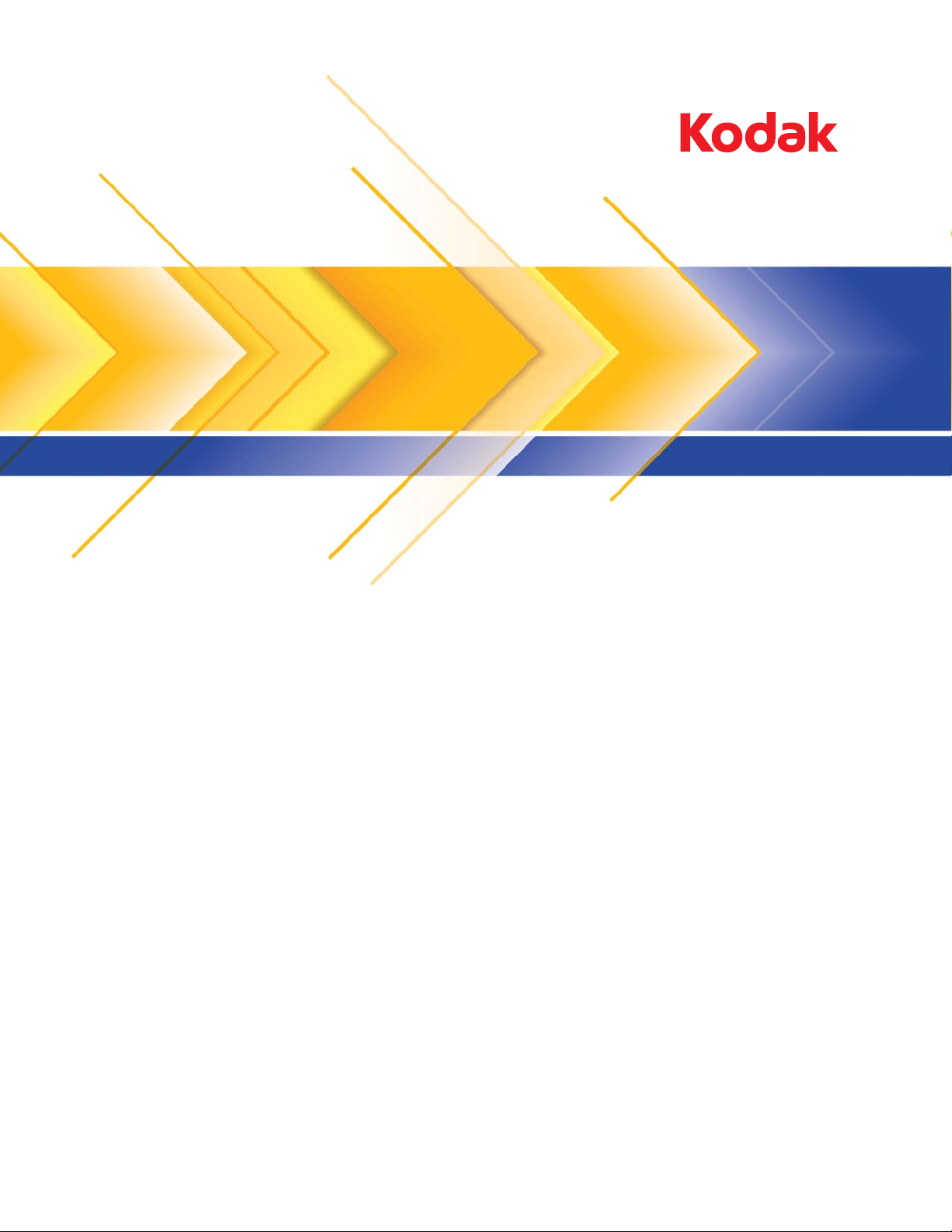
Scan Station 100/120EX
斲殯沖橎喺昢
A-61544_ko
9E8695
Page 2
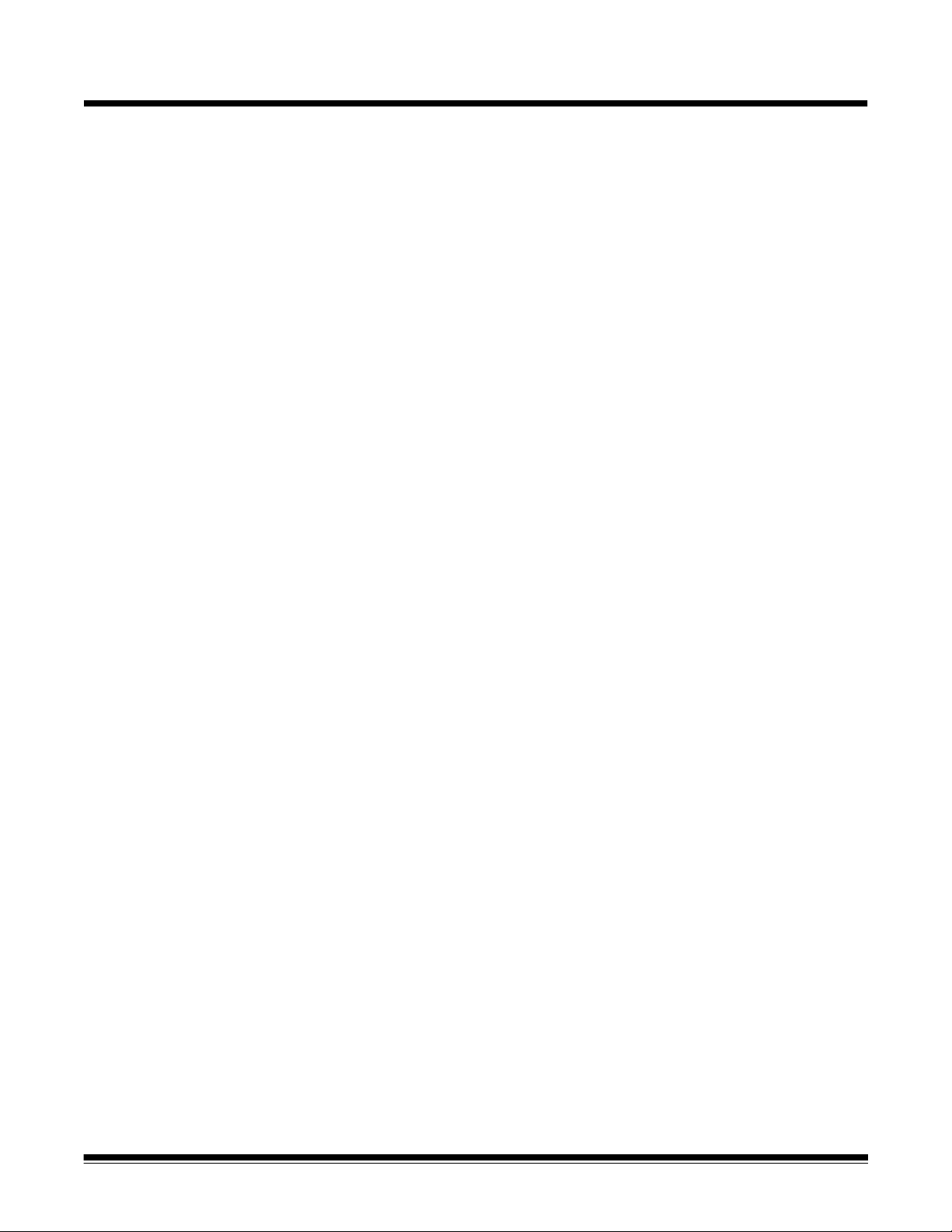
목차
1 소개 . . . . . . . . . . . . . . . . . . . . . . . . . . . . . . . . . . . . . . . . . . . . . . . . . . . . . . . 1-1
기능 훑어보기 . . . . . . . . . . . . . . . . . . . . . . . . . . . . . . . . . . . . . . . . . . . . . . 1-2
사용자 유형 . . . . . . . . . . . . . . . . . . . . . . . . . . . . . . . . . . . . . . . . . . . . . . . . 1-3
중요한 개념 . . . . . . . . . . . . . . . . . . . . . . . . . . . . . . . . . . . . . . . . . . . . . . . . 1-3
안전 정보 . . . . . . . . . . . . . . . . . . . . . . . . . . . . . . . . . . . . . . . . . . . . . . . . . . 1-5
사용자 주의 사항 . . . . . . . . . . . . . . . . . . . . . . . . . . . . . . . . . . . . . . . . . . . . 1-5
환경 정보 . . . . . . . . . . . . . . . . . . . . . . . . . . . . . . . . . . . . . . . . . . . . . . . . . . 1-5
유럽 연합 . . . . . . . . . . . . . . . . . . . . . . . . . . . . . . . . . . . . . . . . . . . . . . . . . . 1-6
음향 방출 . . . . . . . . . . . . . . . . . . . . . . . . . . . . . . . . . . . . . . . . . . . . . . . . . . 1-6
전원 시스템 . . . . . . . . . . . . . . . . . . . . . . . . . . . . . . . . . . . . . . . . . . . . . . . . 1-6
EMC 지침 . . . . . . . . . . . . . . . . . . . . . . . . . . . . . . . . . . . . . . . . . . . . . . . . . 1-6
미국 . . . . . . . . . . . . . . . . . . . . . . . . . . . . . . . . . . . . . . . . . . . . . . . . . . . 1-6
유럽 연합 . . . . . . . . . . . . . . . . . . . . . . . . . . . . . . . . . . . . . . . . . . . . . . . 1-6
일본 . . . . . . . . . . . . . . . . . . . . . . . . . . . . . . . . . . . . . . . . . . . . . . . . . . . 1-7
대만 . . . . . . . . . . . . . . . . . . . . . . . . . . . . . . . . . . . . . . . . . . . . . . . . . . . 1-7
중국 . . . . . . . . . . . . . . . . . . . . . . . . . . . . . . . . . . . . . . . . . . . . . . . . . . . 1-7
한국어 . . . . . . . . . . . . . . . . . . . . . . . . . . . . . . . . . . . . . . . . . . . . . . . . . . 1-7
Scan Station 구성 요소 . . . . . . . . . . . . . . . . . . . . . . . . . . . . . . . . . . . . . . . 1-8
2 Scan Station 사용하기 . . . . . . . . . . . . . . . . . . . . . . . . . . . . . . . . . . . . . . . . 2-1
문서 준비 . . . . . . . . . . . . . . . . . . . . . . . . . . . . . . . . . . . . . . . . . . . . . . . . . . 2-1
용지 유형 . . . . . . . . . . . . . . . . . . . . . . . . . . . . . . . . . . . . . . . . . . . . . . . 2-1
Scan Station 켜기 및 끄기 . . . . . . . . . . . . . . . . . . . . . . . . . . . . . . . . . . . . . 2-2
입력 및 출력 용지함 조정 . . . . . . . . . . . . . . . . . . . . . . . . . . . . . . . . . . . . . 2-2
제어판 및 터치 스크린 사용 . . . . . . . . . . . . . . . . . . . . . . . . . . . . . . . . . . . . 2-3
Scan Station 터치 스크린 . . . . . . . . . . . . . . . . . . . . . . . . . . . . . . . . . . . . . 2-4
대상 모드 . . . . . . . . . . . . . . . . . . . . . . . . . . . . . . . . . . . . . . . . . . . . . . . 2-4
설정 모드 . . . . . . . . . . . . . . . . . . . . . . . . . . . . . . . . . . . . . . . . . . . . . . . 2-8
기본적인 Scan Station 작업 . . . . . . . . . . . . . . . . . . . . . . . . . . . . . . . . . . . . 2-9
기본 설정을 사용한 문서 스캔 . . . . . . . . . . . . . . . . . . . . . . . . . . . . . . . . . 2-10
다시 보내기 및 재설정 . . . . . . . . . . . . . . . . . . . . . . . . . . . . . . . . . . . . . . . 2-13
전자 메일 주소 검색 . . . . . . . . . . . . . . . . . . . . . . . . . . . . . . . . . . . . . . . . . 2-14
설정 바로 가기 사용 . . . . . . . . . . . . . . . . . . . . . . . . . . . . . . . . . . . . . . . . . 2-15
스캔 세션에 대한 사용자 설정 . . . . . . . . . . . . . . . . . . . . . . . . . . . . . . . . . 2-16
스캔 방식 옵션 변경 . . . . . . . . . . . . . . . . . . . . . . . . . . . . . . . . . . . . . . 2-19
파일 형식 옵션 변경 . . . . . . . . . . . . . . . . . . . . . . . . . . . . . . . . . . . . . . 2-20
설정 바로 가기 옵션 사용 . . . . . . . . . . . . . . . . . . . . . . . . . . . . . . . . . . 2-22
파일 이름 설정 옵션 변경 . . . . . . . . . . . . . . . . . . . . . . . . . . . . . . . . . . 2-23
입력 문서
문서 유형 옵션 변경 . . . . . . . . . . . . . . . . . . . . . . . . . . . . . . . . . . . . . . 2-24
해상도 옵션 변경 . . . . . . . . . . . . . . . . . . . . . . . . . . . . . . . . . . . . . . . . 2-25
흑백 조정 옵션 변경 . . . . . . . . . . . . . . . . . . . . . . . . . . . . . . . . . . . . . . 2-25
인쇄 매수 옵션 변경 . . . . . . . . . . . . . . . . . . . . . . . . . . . . . . . . . . . . . . 2-26
고급 옵션 . . . . . . . . . . . . . . . . . . . . . . . . . . . . . . . . . . . . . . . . . . . . . . 2-27
USB 플래시 드라이브에 있는 개별 구성 파일을
사용하여 Scan Station 사용자 지정 . . . . . . . . . . . . . . . . . . . . . . . . . . . . . 2-28
형식 옵션 변경 . . . . . . . . . . . . . . . . . . . . . . . . . . . . . . . . . . 2-24
A-61544 _ko 2008 년 1 월 i
Page 3
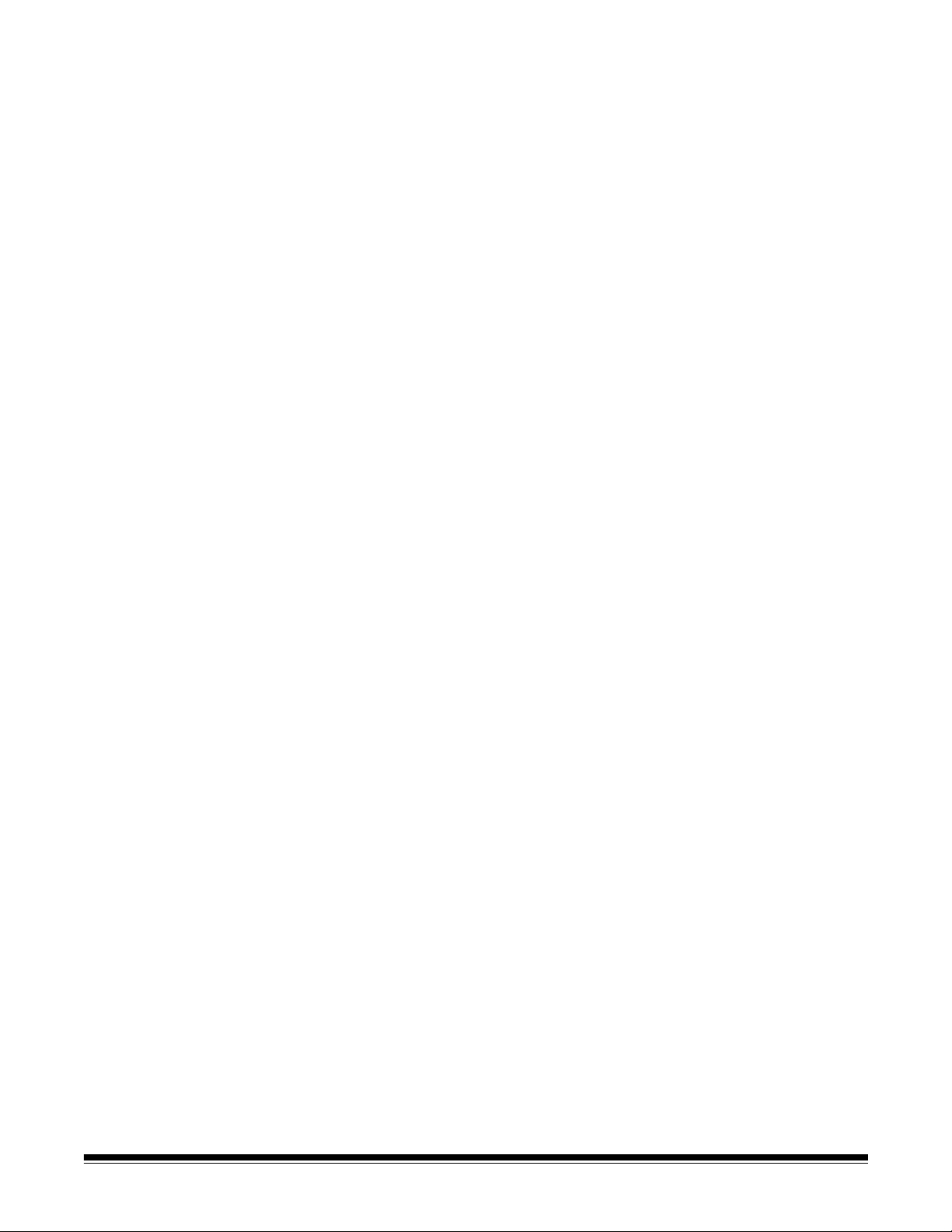
3 구성 구성자의 설치 및 사용 . . . . . . . . . . . . . . . . . . . . . . . . . . . . . . . . . . . . . 3-1
시작하기 전에 . . . . . . . . . . . . . . . . . . . . . . . . . . . . . . . . . . . . . . . . . . . . . . 3-1
구성 구성자 설치 . . . . . . . . . . . . . . . . . . . . . . . . . . . . . . . . . . . . . . . . . . . . 3-1
구성 파일 만들기 . . . . . . . . . . . . . . . . . . . . . . . . . . . . . . . . . . . . . . . . . . . . 3-5
구성 구성자 창 . . . . . . . . . . . . . . . . . . . . . . . . . . . . . . . . . . . . . . . . . . . . . . 3-6
파일 메뉴 . . . . . . . . . . . . . . . . . . . . . . . . . . . . . . . . . . . . . . . . . . . . . . . 3-6
편집 메뉴 . . . . . . . . . . . . . . . . . . . . . . . . . . . . . . . . . . . . . . . . . . . . . . . 3-7
레이아웃 메뉴 . . . . . . . . . . . . . . . . . . . . . . . . . . . . . . . . . . . . . . . . . . . . 3-7
사용자 메뉴 . . . . . . . . . . . . . . . . . . . . . . . . . . . . . . . . . . . . . . . . . . . . . . 3-8
도움말 메뉴 . . . . . . . . . . . . . . . . . . . . . . . . . . . . . . . . . . . . . . . . . . . . . . 3-8
도구 모음 . . . . . . . . . . . . . . . . . . . . . . . . . . . . . . . . . . . . . . . . . . . . . . . 3-9
구성 파일 수정 . . . . . . . . . . . . . . . . . . . . . . . . . . . . . . . . . . . . . . . . . . . . . . 3-9
작업 만들기 . . . . . . . . . . . . . . . . . . . . . . . . . . . . . . . . . . . . . . . . . . . . . . . 3-11
작업 삭제 . . . . . . . . . . . . . . . . . . . . . . . . . . . . . . . . . . . . . . . . . . . . . . . . . 3-14
작업 이름 바꾸기 . . . . . . . . . . . . . . . . . . . . . . . . . . . . . . . . . . . . . . . . . . . 3-15
작업 편집 . . . . . . . . . . . . . . . . . . . . . . . . . . . . . . . . . . . . . . . . . . . . . . . . . 3-15
대상 그룹 관리 . . . . . . . . . . . . . . . . . . . . . . . . . . . . . . . . . . . . . . . . . . 3-16
전자 메일 그룹 및 주소 추가 . . . . . . . . . . . . . . . . . . . . . . . . . . . . . . . . 3-16
전자
메일 그룹 이름 바꾸기 . . . . . . . . . . . . . . . . . . . . . . . . . . . . . . . . 3-17
전자 메일 그룹 삭제 . . . . . . . . . . . . . . . . . . . . . . . . . . . . . . . . . . . . . . 3-17
전자 메일 주소록 가져오기 . . . . . . . . . . . . . . . . . . . . . . . . . . . . . . . . . 3-18
USB 플래시 드라이브 폴더 그룹에 추가 . . . . . . . . . . . . . . . . . . . . . . . 3-20
플래시 드라이브 그룹 이름 바꾸기 . . . . . . . . . . . . . . . . . . . . . . . . . . . 3-21
플래시 드라이브 그룹 삭제 . . . . . . . . . . . . . . . . . . . . . . . . . . . . . . . . . 3-21
네트워크 그룹 추가 . . . . . . . . . . . . . . . . . . . . . . . . . . . . . . . . . . . . . . . 3-22
네트워크 그룹 이름 바꾸기 . . . . . . . . . . . . . . . . . . . . . . . . . . . . . . . . . 3-23
네트워크 그룹 삭제 . . . . . . . . . . . . . . . . . . . . . . . . . . . . . . . . . . . . . . . 3-23
FTP 그룹 추가 . . . . . . . . . . . . . . . . . . . . . . . . . . . . . . . . . . . . . . . . . . 3-24
프록시 설정 지정 . . . . . . . . . . . . . . . . . . . . . . . . . . . . . . . . . . . . . . . . 3-25
팩스 그룹 및 팩스 번호 추가 . . . . . . . . . . . . . . . . . . . . . . . . . . . . . . . . 3-26
팩스 그룹 이름
팩스 그룹 삭제 . . . . . . . . . . . . . . . . . . . . . . . . . . . . . . . . . . . . . . . . . . 3-27
설정 바로 가기 만들기 . . . . . . . . . . . . . . . . . . . . . . . . . . . . . . . . . . . . . . . 3-28
기본 설정 변경 . . . . . . . . . . . . . . . . . . . . . . . . . . . . . . . . . . . . . . . . . . 3-28
새 바로 가기 만들기 . . . . . . . . . . . . . . . . . . . . . . . . . . . . . . . . . . . . . . 3-28
플래시 드라이브 암호 설정 . . . . . . . . . . . . . . . . . . . . . . . . . . . . . . . . . . . 3-29
구성 파일 테스트 . . . . . . . . . . . . . . . . . . . . . . . . . . . . . . . . . . . . . . . . . . . 3-30
바꾸기 . . . . . . . . . . . . . . . . . . . . . . . . . . . . . . . . . . . . 3-27
4 문제 해결 . . . . . . . . . . . . . . . . . . . . . . . . . . . . . . . . . . . . . . . . . . . . . . . . . . . 4-1
표시등 및 오류 코드 . . . . . . . . . . . . . . . . . . . . . . . . . . . . . . . . . . . . . . . . . . 4-1
문서 걸림 제거 . . . . . . . . . . . . . . . . . . . . . . . . . . . . . . . . . . . . . . . . . . . . . . 4-1
문제 해결책 . . . . . . . . . . . . . . . . . . . . . . . . . . . . . . . . . . . . . . . . . . . . . . . . 4-2
ii A-61544 _ko 2008 년 1 월
Page 4

1 소개
Kodak Scan Station 100/120EX를 구입해 주셔서 감사합니다. 중요한 문
서를 빨리 디지털화하고 다른 건물, 다른 국가 그리고 전세계와 공유해
야 한다면 Kodak Scan Station 100이 여러분에게는 없어서는 안될 도구
가 될 것입니다.
사용자 교육을 최소화할 수 있도록 간편하게 설계된 캡처 스테이션인
Kodak Scan Station 100은 오늘날 일반 사무실 환경에서 볼 수 있는 캡
처 장치 중 아마도 가장 사용하기
100은 호스트 PC 또는 응용 프로그램 소프트웨어가 필요 없는 독립형
솔루션입니다. 또한 기존 네트워크(이더넷 10/100 Base T)와 작동하며
TCP/IP 및 SMTP와 같은 기존 네트워크 공유 서비스를 사용하여 기타
네트워크 장치 또는 대상과 통신합니다. 컬러 터치 스크린은 장치를 작
동하고 출력 대상을 결정하는 그래픽 사용자 인터페이스를 제공합니다.
단순한 스캐너를 뛰어 넘는 Kodak Scan Station 100은
누르기만 하면 전자 메일, 네트워크, 네트워크 프린터 또는 USB 플래시
드라이브로 신속하게 문서를 보낼 수 있는 강력한 캡처 솔루션입니다.
• 이 사용자 안내서는 설치 절차 및 구성 구성자를 사용하여 개별 구성
파일을 만드는 방법을 제공합니다.
• The Kodak Scan Station 100용 관리자 안내서, A-61588은 구성 구성
자를 설정하는 절차, Kodak Scan Station 100의 관리 방법, 정비보수
절차
및 깊이 있는 문제 해결 정보를 제공합니다.
쉬운 장치일 것입니다. Scan Station
터치 스크린에서
A-61544_ko 2008 년 1 월 1-1
Page 5
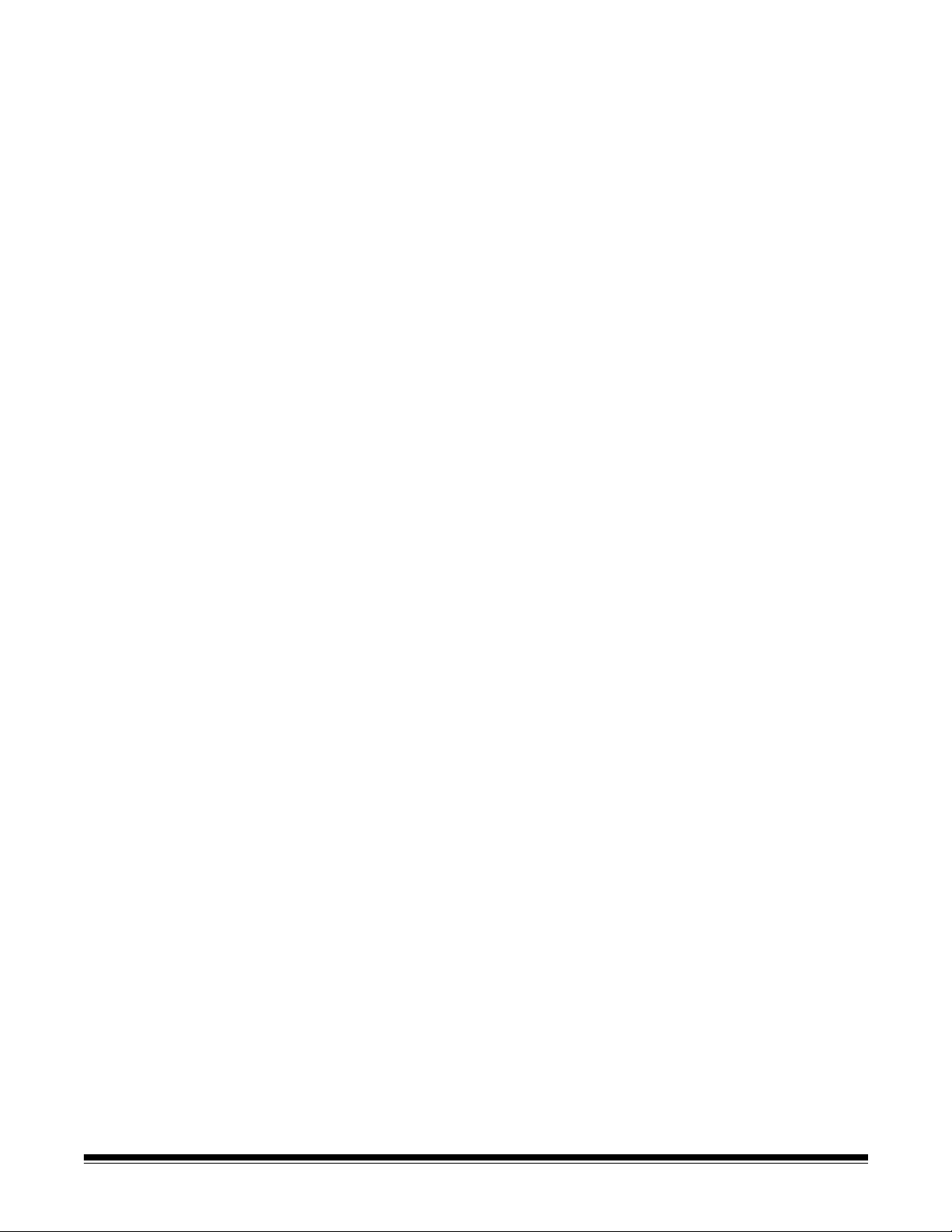
기능 훑어보기 • 터치 스크린에서 누르기만 하면 여러 대상으로 동시에 문서 전송 가능:
전자 메일 주소, 네트워크 프린터, 네트워크 폴더 및 USB 플래시 드라
이브.
• 편리하게 작동할 수 있는 단순한 컬러 터치 스크린 및 그래픽 사용자
인터페이스.
• 호스트 PC 또는 응용 프로그램 소프트웨어가 필요 없는 네트워크 부
착용 장치.
• 표준 네트워크 연결 및 프로토콜(이더넷 10/100 Base T, TCP/IP,
SMB, SMTP, FTP, DHCP(또는 고정), NT 도메인 인증).
• 팩스(선택사항) 기능을 사용하여 연결된 USB 팩스 모뎀으로 팩스 송
수신.
• 스캐너 설정과 대상을 결합하여 더 효율적이고 쉬운 워크플로우를 제
공할 수 있는 새로운 작업 기능.
• 여러 페이지를 스캔하여 각 페이지 마다 개별 PDF 파일을 생성할 수
있는 여러 단일 페이지 PDF.
• 관리자가 Scan Station의 모든 활동을 추적하고 보고할 수
잭션 기록. 보고서는 XML 형식으로 제공됩니다.
• Scan Station을 통해 전송된 각 전자 메일 메시지의 제목 텍스트를 수
정할 수 있음.
• 사용자에게 정의된 개별 키(암호)를 사용하여 PDF 파일을 암호화하고
보호할 수 있는 PDF 보안 기능. 암호는 PDF 보안 파일이 전자 메일로
전송될 때 수신자에게 개별 메시지로 전송됩니다.
• 스캔 과정 중에 화면에서 실시간
• USB 플래시 드라이브 지원 기능이 내장되어 있어 로컬 저장 및 원터
치 작동 가능.
• 한 번의 스캔으로 문서의 양면을 동시에 캡처.
• JPEG, TIFF 또는 PDF(이미지만) 가운데에서 선택하여 작성.
• 사용하기 편리한 회전 받침대 및 인체공학적 작동.
• 여러 용지 크기 및 용지 유형 동시 사용 가능.
• 특수 문서 공급
• Kodak Perfect Page 기술로 모든 페이지에 대해 이미지 품질 자동 조정.
장치를 통해 플라스틱 카드 처리.
이미지 컬러 미리보기.
있는 트랜
1-2 A-61544_ko 2008 년 1 월
Page 6
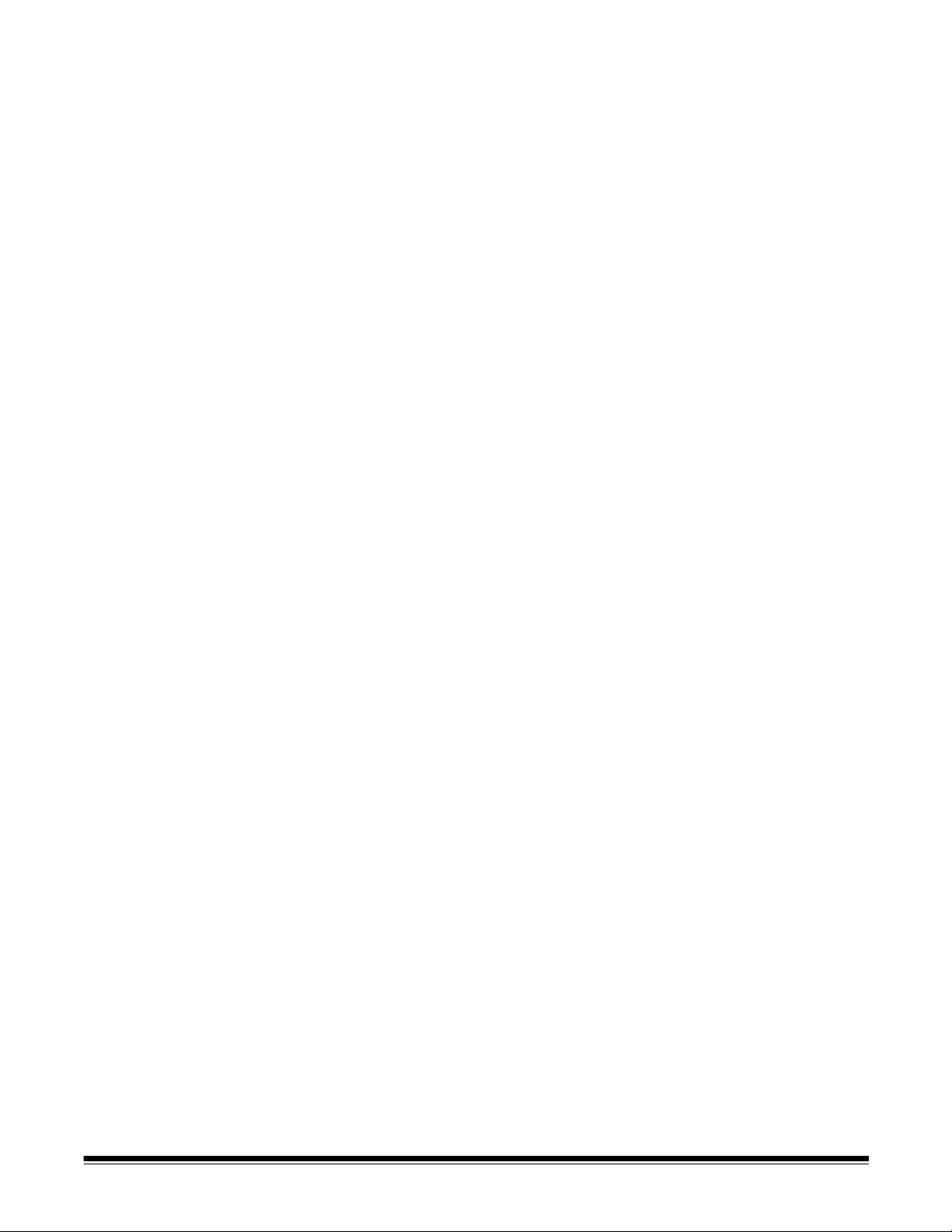
• 자동으로 문서 이미지의 기울어짐 보정 및 자르기.
• 분당 최대 25페이지 스캔(분당 50개 이미지).
• 자동 문서 공급 장치를 사용하여 최대 215 x 863mm/8.5 x 34인치까지
처리 가능.
• 흑백, 회색조 또는 컬러 이미지 중에서 선택.
• 75dpi에서 600dpi 트루 컬러까지 출력 해상도 지원.
• 편리한 청소 및 정비보수.
• 1년간 보증.
• 일반 팩스 또는 소형
• 하루 최대 1,000페이지의 듀티 사이클.
사무실 프린터 정도의 크기로서 탁상용으로 적합.
사용자 유형 Scan Station 100은 세 가지 서로 다른 사용자 유형, 즉 관리 사용자, 고
급 사용자 및 일반 사용자를 지원합니다.
• 관리 사용자는 장치의 설정 및 정비보수를 담당합니다.
• 고급 사용자는 Scan Station에서 버튼을 한 번만 눌러 스캔할 수 있도록
사용자 지정 스캔 설정을 만들고 USB 플래시 드라이브에 저장하여 이
동합니다.
• 일반 사용자는 관리자가 설정한 기본 옵션
용합니다. 스캔하는 방법은 매우 쉽지만, 일반 사용자는 고급 사용자
처럼 개별 전자 메일 주소록 또는 사용자 지정 스캔 설정에 액세스하
지 못합니다.
중에서 선택하여 장치를 사
중요한 개념 구성 파일
Kodak Scan Station 100에는 각 단체의 네트워크 장치에 맞춰 쉽게 조정
할 수 있는 구성 가능한 메뉴가 있습니다. Kodak Scan Station 구성 구성
자를 사용하여 설정 작업을 수행할 수 있습니다. 구성 구성자는 관리자
가 장치로 로드할 수 있는 암호화된 구성 파일을 작성합니다. Scan
Station에서는 이러한 암호화된 구성 파일을 읽고 어떤 메뉴 옵션을 표시
할지 결정합니다. 사용자의
구성 파일은
를 사용하여 원터치 스캐닝을 수행하기 위해 사용하는 파일입니다.
고급 사용자
USB 플래시 드라이브에 있는 사용자 지정
가 개별 전자 메일 주소록 또는 네트워크 공유
Kodak Perfect Page 이미지 처리
Kodak의 Perfect Page 기술은 모든 문서 유형 및 조건에 맞게 스캐너를
자동 조정함으로써 OCR 정확도를 높이고 품질이 좋지 않은 원본 문서
에서도 고품질의 스캔 이미지를 생성하므로, 시간이 많이 소요되는 재스
캔 작업을 할 필요가 없어집니다. Perfect Page는 문서에
지 품질을 제공합니다.
A-61544_ko 2008 년 1 월 1-3
산업 표준 이미
Page 7
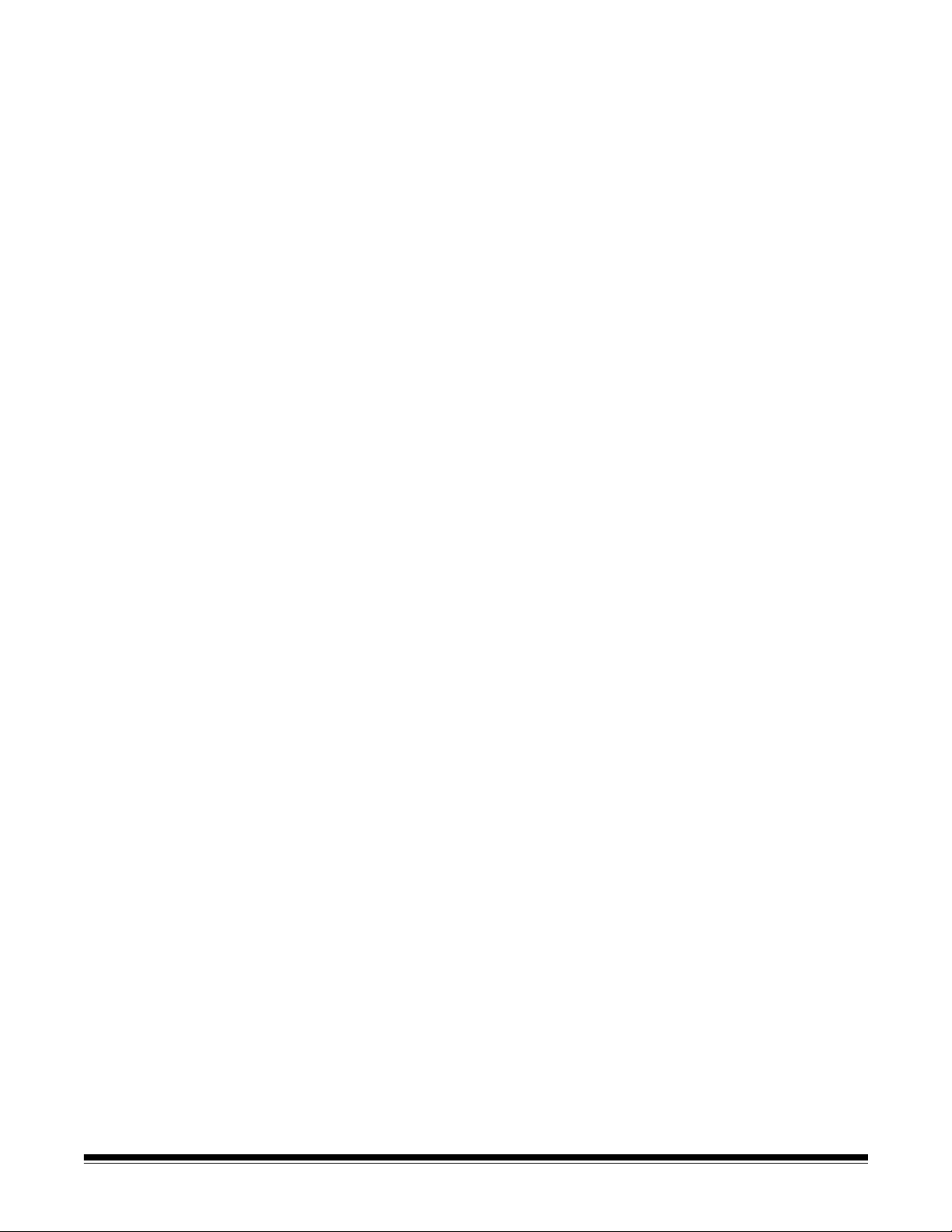
출력 파일 형식
Kodak Scan Station 100에서는 용지 문서의 이미지를 다음과 같은 산업
표준 파일 형식으로 저장할 수 있습니다.
• TIFF - Tagged Image File Format. 단일 또는 복수 페이지 형식의 이
이미지는 컬러, 회색조 또는 흑백이 모두 가능하지만 주로 흑백 이미
지에 사용됩니다. Group 4 압축 방식이 사용되는 흑백 TIFF 파일은 크
기가 매우 작아 네트워크 전송 및 저장에 적합합니다. 컬러 및
이미지도 TIFF 형식으로 저장할 수 있지만, 이 경우 압축 없이 저장되
므로 크기가 매우 커질 수 있습니다. TIFF 파일은 보통 .tif 파일 이름
확장자를 사용하여 저장됩니다.
• 검색 가능한 PDF - 일반 PDF 형식의 파일과 유사하지만 원본 이미지
데이터뿐 아니라 문서 텍스트도 제공합니다. 그 결과 검색 가능한 텍
스트가 포함된 파일이 생성됩니다. 이러한 파일 역시 .pdf 파일 이름
확장자를
대해 검색 가능한 PDF를 지원합니다.
• 이미지 전용 PDF - 스캔한 문서의 이미지 전용 버전으로서 텍스트 검
색이 불가능합니다.
• PDF 보안 - PDF 파일은 사용자에게 정의된 개별 키를 사용하여 128
비트 암호화 알고리즘으로 보호될 수 있습니다.
사용하여 저장됩니다. Kodak Scan Station은 각 지원 언어에
회색조
• JPEG - Joint Photographic Experts Group에서 만든 파일 형식입니다.
이 형식은 컬러 및 회색조 이미지에 가장 일반적으로
축을 통해 컬러 및 회색조 이미지의 파일 크기가 다루기 편리한 정도
로 축소되므로 네트워크를 통해 전송하거나 전자 메일에 첨부할 수 있
습니다. 이러한 파일은 .jpg 파일 이름 확장자를 사용하여 저장됩니다.
문서를 JPEG 형식으로 저장할 때에는 스캔하는 페이지의 각 면이 별
도의 .jpg 파일로 저장됩니다.
사용됩니다. 압
1-4 A-61544_ko 2008 년 1 월
Page 8
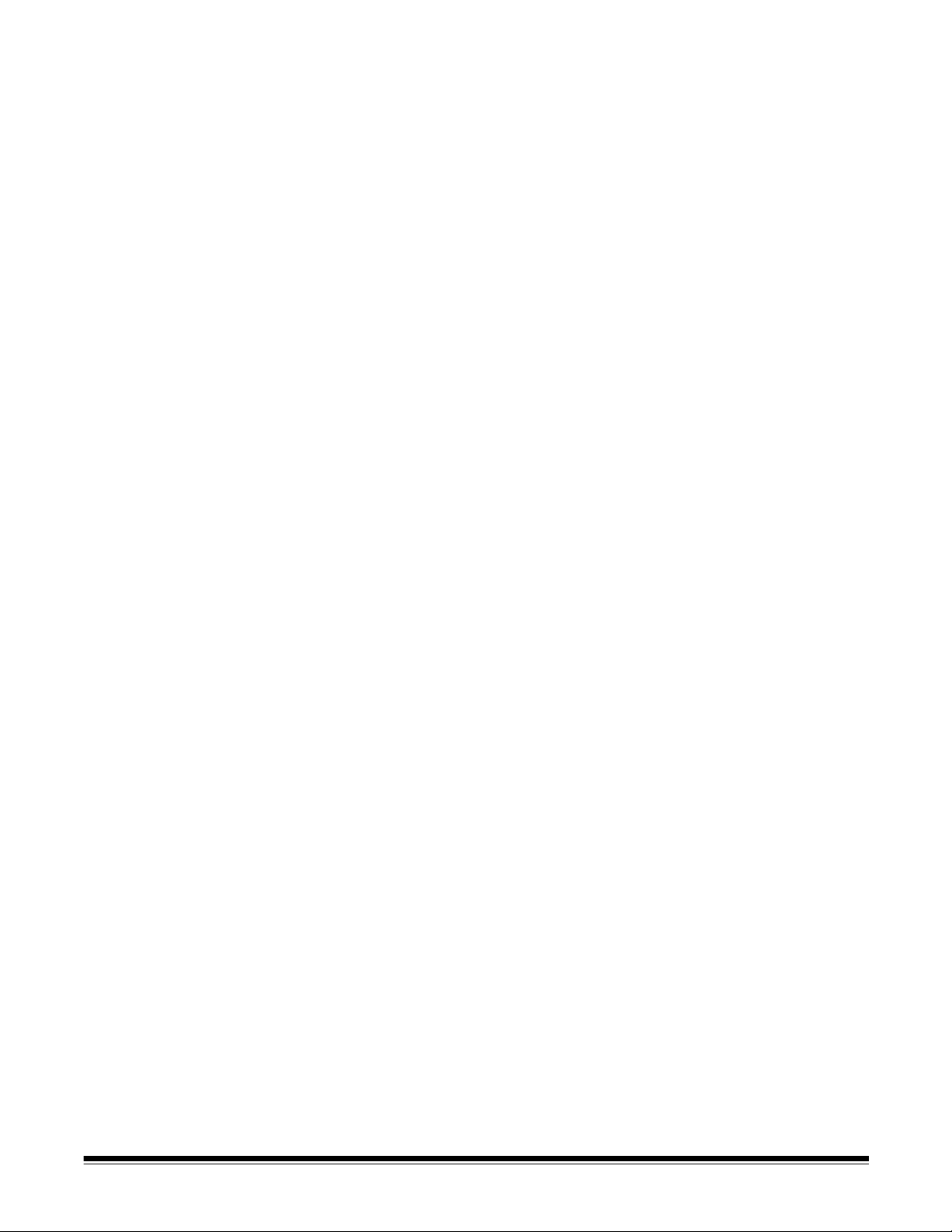
안전 정보 • Scan Station을 설치할 때 전원 콘센트가 Scan Station으로부터
1.52m(5피트) 이내에 있고 쉽게 접근할 수 있는지 확인하십시오.
• 18.1kg(40파운드) 무게를 지탱할 수 있는 평평한 작업 표면에 Scan
Station을 설치하십시오.
• 화학 제품에 대한 MSDS(Material Safety Data Sheets)를 Kodak 웹 사
이트 www.kodak.com/go/msds에서 이용할 수 있습니다. 웹 사이트에
서 MSDS에 액세스하려면 MSDS를 확인할 소모품의 카탈로그 번호
를 제공해야 합니다. 관련
명서의 "공급품 및 소모품" 단원을 참조하십시오.
공급품 및 카탈로그 번호에 대해서는 이 설
사용자 주의 사항 사용자와 그들의 고용주는 기계를 사용함에 있어 상식적인 주의 사항을
준수해야 합니다. 상식적인 주의 사항이란 다음의 것을 포함하나 이에
국한되지는 않습니다.
• 헐렁한 옷을 피하고 소매의 단추를 채우기, 등.
• 헐거운 보석류, 팔찌, 큰 귀고리, 긴 목걸이 피하기, 등.
• 머리 길이는 짧게 유지해야 함. 필요한 경우 그물 모자를 쓰거나 긴 머
리의 경우는 하나로
묶을 것.
• 작업 구역에서 기계에 빨려 들어갈 위험이 있는 모든 헐거운 물체를
치울 것.
• Kodak에서 권장하는 청소 절차를 따르십시오. 에어, 액체 또는 가스
스프레이 세정제를 사용하지 마십시오. 이러한 세정제는 먼지, 오물
등을 Scan Station 내부의 다른 곳으로 이동시켜 Scan Station 기능에
문제를 일으킬 수 있습니다.
감독관은 Kodak Scan Station 100 또는 기타 기계 장치 작동을 위한 작
업
설명의 일부분인 이 주의 사항을 잘 준수하는지 검사해야 합니다.
환경 정보 • Kodak Scan Station 100/120EX는 국제 환경 요구 사항에 맞게 설계되
었습니다.
• 정비보수 또는 서비스 과정에서 교체하는 소모품의 처리 방법에 대한
지침을 이용할 수 있습니다. 거주지의 규정을 따르거나 해당 지역의
Kodak 대리점에 문의하십시오.
• 환경 문제로 인해 이러한 자재의 처리 방식에 대한 규정이 마련되어
있을 것입니다. 처리 방식 또는 재활용 정보에 대해 알아보려면 해당
지역 대리점에
Alliance의 웹 사이트 www.eiae.org를 방문하십시오.
문의하거나, 미국 거주자의 경우 Electronics Industry
• 제품 포장지는 재활용 가능합니다.
• 부품은 재사용 또는 재활용할 수 있도록 설계되었습니다.
A-61544_ko 2008 년 1 월 1-5
Page 9
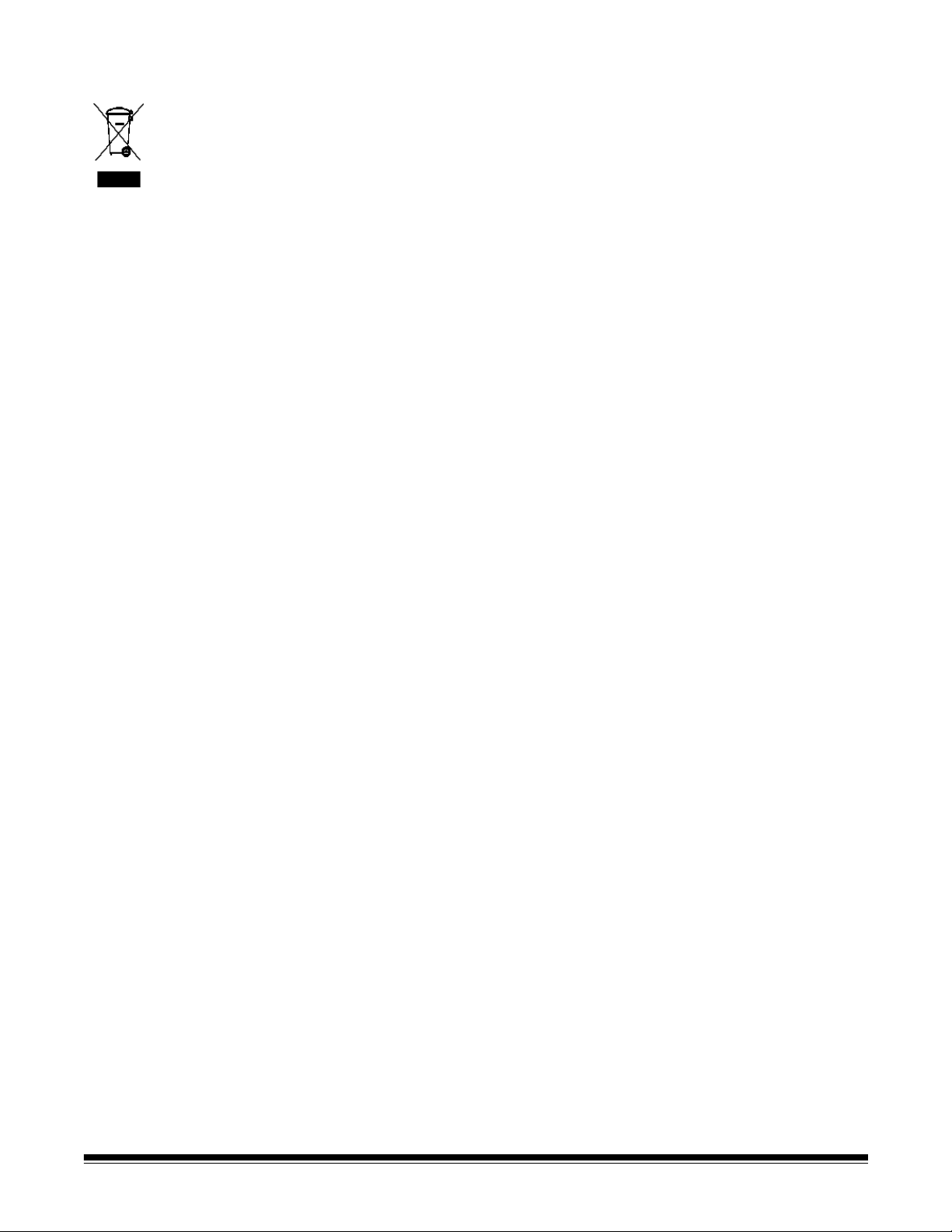
유럽 연합 이 기호는 최종 사용자가 이 제품을 폐기해야 함을 나타냅니다. 제품 폐
기 시, 제품은 복원 및 재활용을 위한 적절한 시설로 보내져야 합니다. 이
제품에 이용할 수 있는 수집 및 복구 프로그램에 대하여 자세한 내용을
알아보려면 해당 지역의 Kodak 대리점에 문의하거나 www.kodak.com/
go/recycle을 방문하십시오.
음향 방출 Maschinenlärminformationsverordnung – 3, GSGV
Der arbeitsplatzbezogene Emissionswert beträgt <70 db(A).
[기계소음 정보법령 - 3, GSGV
작동자 위치 소음 방출 값은 <70dB(A)입니다.]
전원 시스템 전원 시스템 연결
이 제품은 phase-to-phase 전압 230V의 Norwegian IT 전원 시스템에 맞
게 설계되었습니다.
Netzanschluß
Das Gerät ist auch für die Verwendung im norwegischen ITStromsystem mit einer Leiterspannung von 230 V geeignet.
Connexion aux systèmes d’alimentation électrique
Ce produit est également conçu pour les systèmes norvégiens
d’alimentation électrique informatique, dont la tension par phase est de
230 V.
EMC 지침
미국 이 장비는 FCC 규정 Part 15에 따른 Class A 디지털 장치에 대한 제한 사
항을 준수하는 것으로 테스트 및 검증되었습니다. 이러한 제한 사항은
상업 환경에서 장비를 작동할 때 유해한 간섭으로부터 보호하기 위해 제
정되었습니다. 이 장비는 라디오 주파수 에너지를 생성 및 사용하고 방
사할 수 있으므로, 지침 설명서에 따라 설치하여 사용하지 않을 경우 라
디오 통신에 유해한
서 작동하면 유해한 간섭을 일으킬 수 있으며 사용자 부담으로 이러한
간섭 문제를 해결해야 합니다.
유럽 연합 경고: 이 제품은 Class A 제품입니다. 이 제품을 가정에서 사용하면 라디
오 간섭을 일으킬 수 있으며 그럴 경우 사용자가 직접 적절한 조치를 취
해야 합니다.
간섭을 일으킬 수 있습니다. 이 장비를 주거 지역에
1-6 A-61544_ko 2008 년 1 월
Page 10
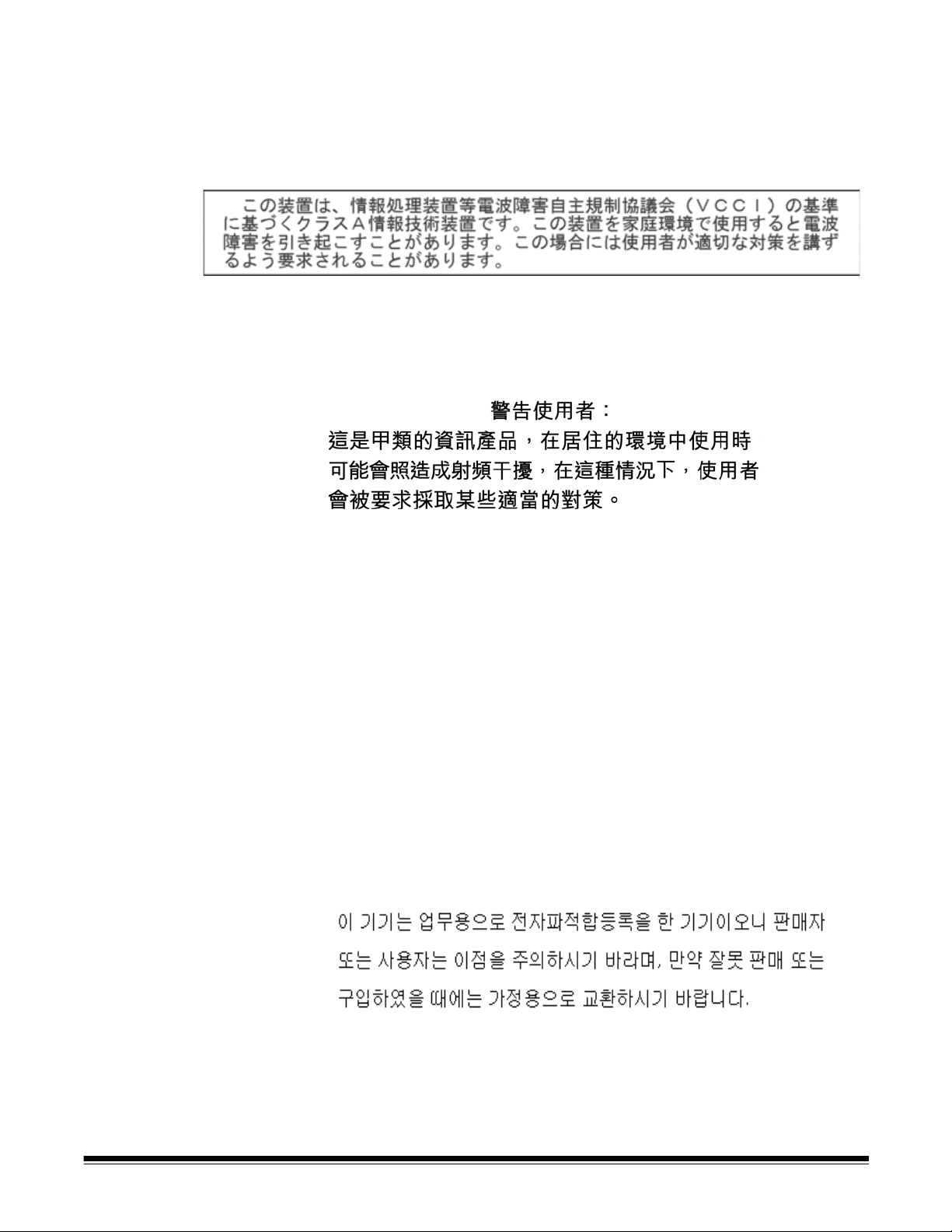
일본 이 제품은 VCCI(Voluntary Control Council for interference by information
Technology Equipment)의 표준을 기반으로 하는 Class A 제품입니다.
가정에서 사용하면 라디오 방해를 일으킬 수 있습니다. 그러한 문제가
발생할 경우 사용자가 적절한 조치를 취해야 합니다.
대만 경고: 이 제품은 Class A 제품입니다. 이 제품을 가정에서 사용하면 라디
오 간섭을 일으킬 수 있으며 그럴 경우 사용자가 직접 적절한 조치를 취
해야 합니다.
중국 경고: 이 제품은 Class A 제품입니다.
오 간섭을 일으킬 수 있으며 그럴 경우 사용자가 직접 적절한 조치를 취
해야 합니다.
이 제품을 가정에서 사용하면 라디
声明,该产
此为 A 级产品,在生活环境中品可能会造成无线电干扰。在这种情况下,可能需
要用户对其干扰采取切实可行的措施
한국어 이 장비는 상업 지역에서 사용할 수 있는 EMC 등록 허가를 받았습니다.
만약 잘못 판매 또는 구입하였을 경우에는 가정용으로 교환하시기 바랍
니다.
A-61544_ko 2008 년 1 월 1-7
Page 11
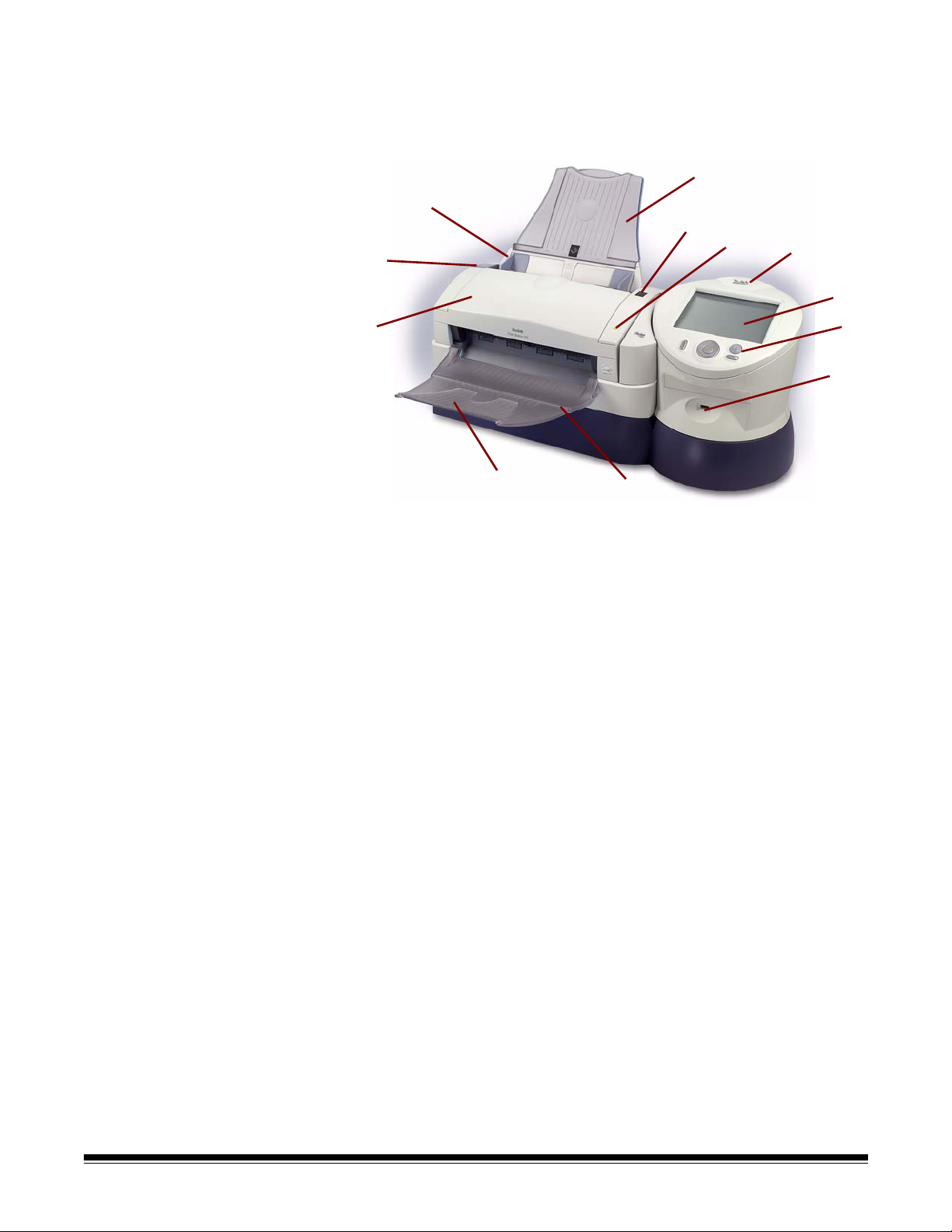
Scan Station 구성 요소 Kodak Scan Station 100은 스캐너, 제어판 및 터치 스크린으로 구성되어
있습니다.
앞면
1
12
2
11
3
4
5
10
9
1 입력 용지함 - 용지를 최대 50매까지 넣을 수 있습니다.
2 기능 창 - 1에서 9까지의 숫자 또는
다. 이러한 오류/상태 코드의 목록을 보려면 4장,
하십시오.
3LED 표시등 - 점등되거나 깜박이는 것으로 Scan Station의 상태를
표시합니다.
• 점등된 녹색 표시등: 스캔할 준비가 되었습니다.
• 깜박이는 녹색 표시등: 스캔할 준비를 하고 있습니다.
• 깜박이는 빨간 표시등:
창에도 이와 관련하여 "E"가 표시됩니다. 이러한 오류/상태 코드
의 목록을 보려면 4장,
커버 열림
문제 해결
8
오류
를 나타내는 "E"가 표시됩니
문제 해결
과 같은 오류를 나타내며, 기능
을 참조하십시오.
6
7
을 참조
4 받침대 - 편리하게 사용하고 보기 위해 회전할 수 있습니다.
5 터치 스크린 - 단순히 누르기만 하여 제어판을 사용하지 않고도 선
택 항목들을 손쉽게 탐색할 수 있습니다.
6 제어판 - 다음 페이지의
7USB 포트 - 이 포트를 사용하여 USB 플래시 드라이브를 삽입합니다.
8 출력 용지함 - 스캔한 문서가 출력됩니다.
참고: 이 그림에 보이지 않는 특수 문서 공급 장치는 작은 크기의 문서를
한 번에 하나씩 스캔할 수 있도록 평평한 작업 평면을 제공합니다.
9 출력 용지함 확장면 - A4(8.5 x 11인치)보다 큰 문서를 스캔할 때에
는 이 확장면을
10 커버 - 이를 통해 이미징 가이드 및 급지 모듈과 같은 Scan Station의
내부 구성 요소에 접근할 수 있습니다.
1-8 A-61544_ko 2008 년 1 월
펼칩니다.
제어판
설명을 참조하십시오.
Page 12
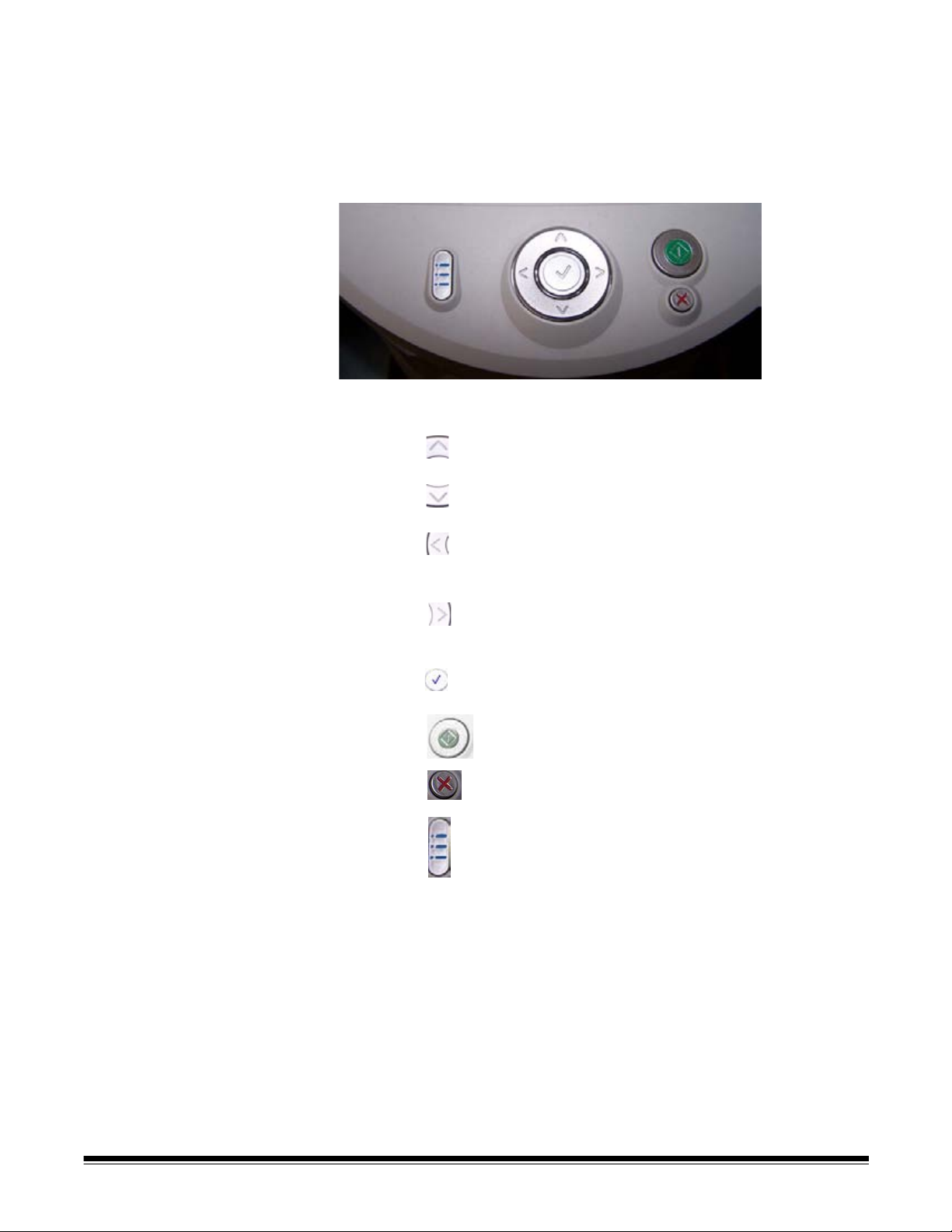
11 커버 릴리즈 버튼 - 정비보수 및 문서 제거를 위해 커버를 열려면 이
버튼을 누릅니다.
12 측면 가이드 - 문서 크기에 맞게 조정할 수 있습니다.
제어판
다음은 제어판에 있는 버튼 및 사용법에 대한 설명입니다.
위 누르면 선택 항목 목록에서 위로 이동합니다.
아래 누르면 선택 항목 목록에서 아래로 이동합니다.
왼쪽 선택 항목의 수평 목록에서 왼쪽으로 이동합니다(보
통 다음 대상 유형 또는 설정 옵션으로 이동하기 위
해 사용합니다).
오른쪽 선택 항목의 수평 목록에서 오른쪽으로 이동합니다(보
통 다음 대상 유형 또는 설정 옵션으로 이동하기 위
해 사용합니다).
선택 누르면 항목을
Go
취소 누르면 현재 작업을 취소하거나 이전 화면으로 돌아
설정 대상 모드와 설정 모드 사이에서 반복 전환합니다.
누르면 문서 스캔을 시작하거나 선택을 확인합니다.
갑니다.
선택합니다 .
A-61544_ko 2008 년 1 월 1-9
Page 13
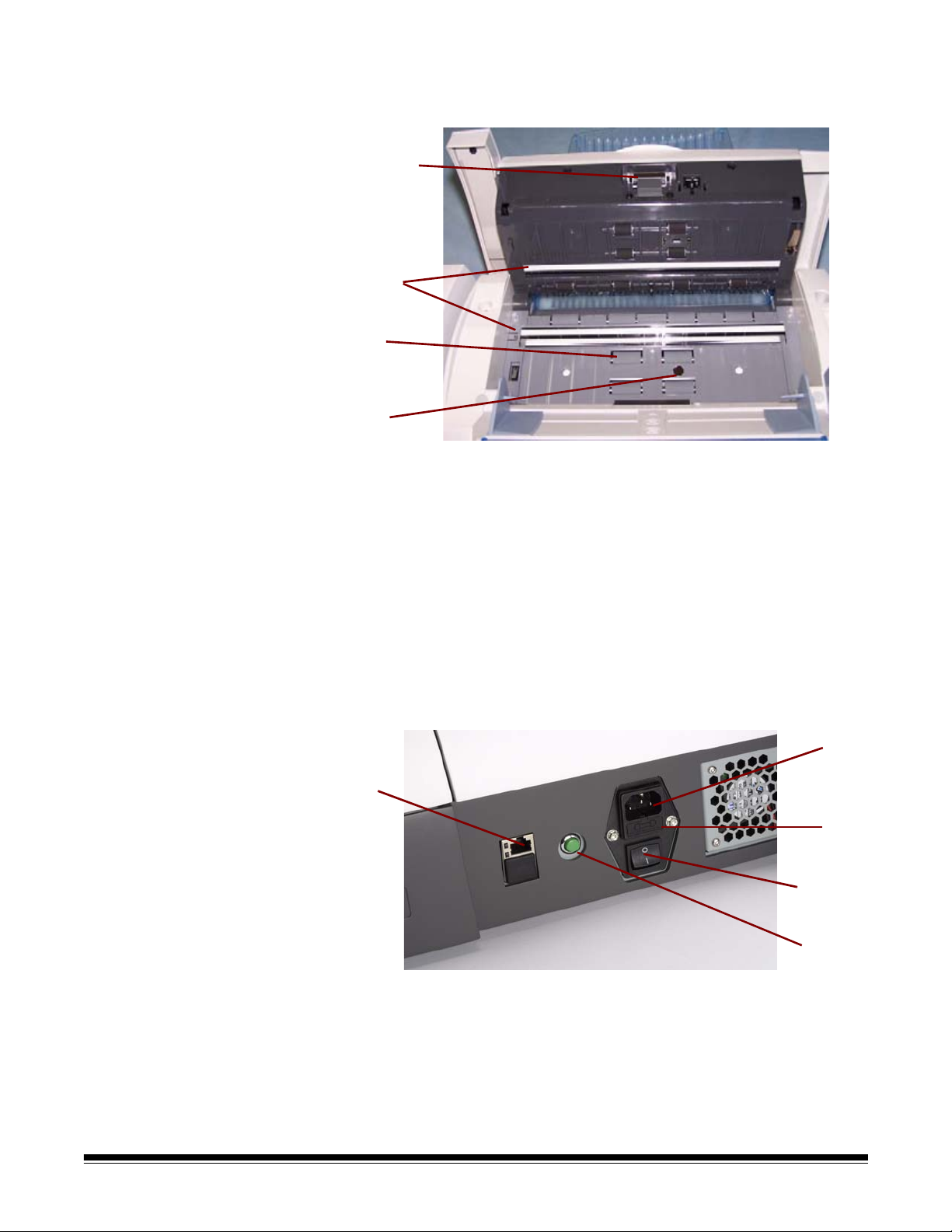
내부 보기
1
2
3
4
1 급지 모듈 - 문서를 매끄럽게 급지하고 문서의 다양한 크기, 두께 및
재질을 구분하는 역할을 담당합니다.
2 이미징 가이드 - 최적의 이미지 품질을 위해 이미징 가이드를 깨끗
하게 유지해야 합니다. 두 개의 가이드, 즉 위쪽 가이드와 아래쪽 가
이드가 있습니다.
3 롤러 - 다양한 크기, 두께 및 재질의 문서를 매끄럽게 급지하는 역할
을 담당합니다.
4
용지 감지 센서/왼쪽 가장자리 센서 - 급지 및 이미지 처리가 이루어
지는 동안 용지 경로에 문서가 있는지를 감지합니다.
뒷면 보기
1
4
5
2
3
1 전원 포트 - 전원 코드를 장치에 연결합니다.
2 주 전원 스위치 - 장치를 켜고 끕니다.
3 자유로운 시작 버튼 - 장치를 재시동합니다(웜 부트).
4 이더넷 포트 - 장치를 네트워크에 연결합니다.
5 퓨즈 - 서비스 담당자용입니다.
1-10 A-61544_ko 2008 년 1 월
Page 14
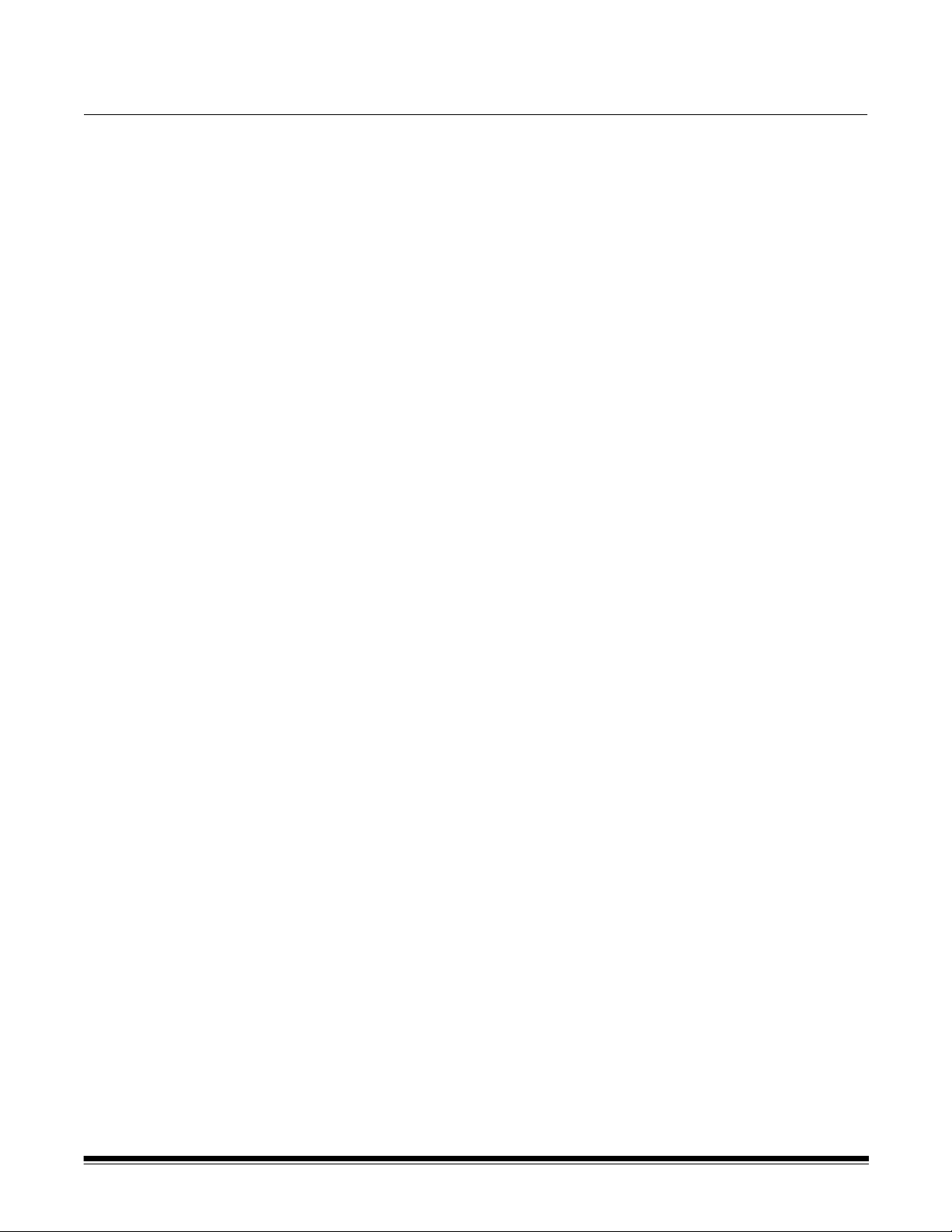
2 Scan Station 사용하기
이 장에서는 일반 사용자가 Scan Station을 사용하여 손쉽게 문서를 보
내는 방법에 대해 설명합니다. 문서를 입력 용지함에 올려놓고 대상을
선택한 다음 Go 버튼을 누르기만 하면 됩니다. 그러나 우선 Scan Station
을 통해 올바르게 스캔할 수 있도록 문서를 점검하는 것이 좋습니다.
문서 준비 문서의 모든 페이지를 올바른 한 방향으로 정돈합니다. 예를 들어, 페이
지의 맨 위 가장자리를 고르게 하고 다음을 확인합니다.
• 문서의 상태가 양호한지 확인합니다.
• 스캔하기 전에 모든 호치키스 철심 및 클립을 제거했는지 확인합니다.
문서에 호치키스 철심 및 클립이 남아 있으면 Scan Station 및 문서가
손상될 수 있습니다.
문서를 점검한 후에는 문서 용지함에 문서의 앞면과 윗면이
향하도록 올려놓습니다. 입력 용지함에서 문서를 중앙에 잘 정돈해야 합
니다. 이렇게 해야 문서가 한 번에 하나씩 Scan Station으로 급지됩니다.
단면 스캐닝의 경우 스캔할 면이 Scan Station의 아래쪽을 향해야 합니다.
용지 유형 • Scan Station은 네트워크를 통해 서로 다른 다양한 유형의 문서를 보
낼 수 있지만 그 중에서도 본드(Bond), 레이저(Laser), 잉크젯(Inkjet)
및 옵셋(Offset) 용지
참고: 화학적으로 코팅 처리된 용지를 사용할 경우 롤러의 과도한 마
모/팽창을 유발하므로 Scan Station을 자주 청소해야 합니다.
또한 급지 모듈의 수명이 단축되어 더 자주 교체해야 할 수도 있
습니다. Kodak Scan Station 100
정비보수 절차를 제공합니다.
• 급지가 시작되기 전에 문서에 사용한 모든 용지 잉크 및/또는 수정액(예:
Liquid Paper®, Tipp-Ex® , Wite-out® 등)이 완전히 건조되었는지 확
인해야 합니다.
• Scan Station은 52에서 105g/m
를 지원합니다. 명함 및 운전면허증과 같은 더 두껍고 작은 문서는 특
수 문서 공급 장치의 앞면 급지 옵션을 사용하여 처리할 수 있습니다.
유형이 가장 적합합니다.
용 관리자 안내서
2
(14에서 28파운드)까지의 용지 무게
모두 아래로
, A-61588은
• 최대 문서 크기: 215 x 863mm(8.5 x 34인치)
• 최소 문서 크기: 50 x 87.5mm(2 x 3.5인치)
A-61544_ko 2008 년 1 월 2-1
Page 15

Scan Station 켜기 및 끄 기
대부분의 경우 주 전원 스위치를 켬 위치에 두면 Scan Station의 전원이
켜집니다. Scan Station이 시작되지 않으면 녹색의 자유로운 시작 버튼
을 누르십시오.
• Scan Station 뒷면에 있는 주 전원 스위치를 켬(I) 쪽으로 누릅니다.
자유로운 시작 버튼
주 전원 스위치
Scan Station의 자체 테스트가 완료될 때까지 기다립니다. 완료되면
Scan Station의 녹색 표시등이 점등됩니다. 터치 스크린에는 Scan
Station 응용 프로그램도 표시됩니다. Scan Station 응용 프로그램
이 시작되지 않으면 녹색
• Scan Station의 전원을 다운(down) 상태로 전환하려면 녹색의 자유로
운 시작 버튼을 누릅니다. Scan Station이 종료 과정을 거치게 됩니다.
Scan Station에 계속해서 숫자 0이 표시되고 녹색 LED가 깜박입니다.
Scan Station의 전원을 완전히 끄려면 주 전원 스위치를 끔(O) 위치로
누릅니다.
버튼을 누르십시오.
입력 및 출력 용지함 조 정
참고: 위의 절차를 사용하여 Scan Station을 종료하지 못할 경우 녹색의
자유로운 시작 버튼을 6초
적으로 종료되지 않는 극단적인 경우에만 이 방법을 사용하십시오.
서로 다른 문서 크기에 맞게 입력 용지함을 조정할 수 있습니다.
• 측면 가이드를 단단히 잡고 원하는 위치로 조정합니다.
문서 길이가 A4(11인치)보다 더 길면 출력 용지함을 조정할 수 있습니다.
동안 누르십시오. Scan Station이 정상
2-2 A-61544_ko 2008 년 1 월
Page 16
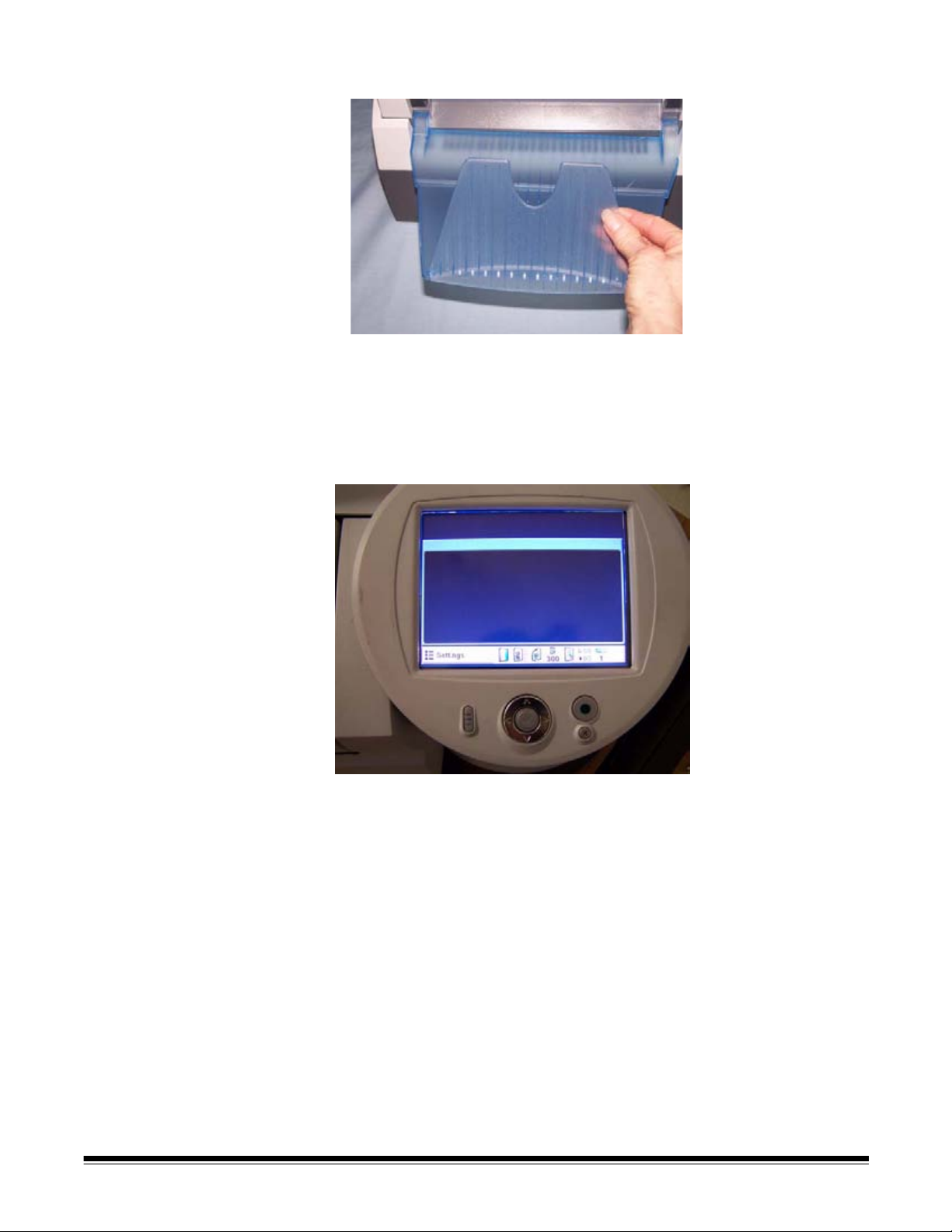
• 출력 용지함의 확장면을 펼칩니다.
참고: 특수 문서 공급 장치는 특별히 조정할 필요가 없습니다.
제어판 및 터치 스크린 사용
Kodak Scan Station 100에는 손쉽게 접근하고 작동할 수 있도록 터치 스
크린과 제어판이 제공됩니다. 터치 스크린이나 제어판을 사용하거나 둘
을 함께 사용할 수 있습니다.
이 설명서에서는 녹색의 Go 버튼을 눌러야 시작되는 문서 스캔에 대한
내용을 제외하고는, 모든 절차에서 언급하는 동작은 터치 스크린을 사용
하여 수행되는 것입니다. 처음에는 시스템 관리자가 설정한 대상 및 설
정이 Scan Station에 표시됩니다.
정을 변경하려면 설정 버튼을 누르면 됩니다. 이러한 기본 설정을 변경
할 경우 변경 사항은 오직 현재 세션에만 적용됩니다. 작업이 완료되면
다음 사용자를 위해 Scan Station의 설정이 기본 설정으로 되돌아갑니다.
자세한 내용은 이 장의 뒷부분에 나오는 "USB 플래시 드라이브에 있는 개
별 구성 파일을 사용하여 Scan Station 사용자 지정" 단원을 참조하십시오
자신의 작업 세션 동안 이러한 기본 설
.
A-61544_ko 2008 년 1 월 2-3
Page 17
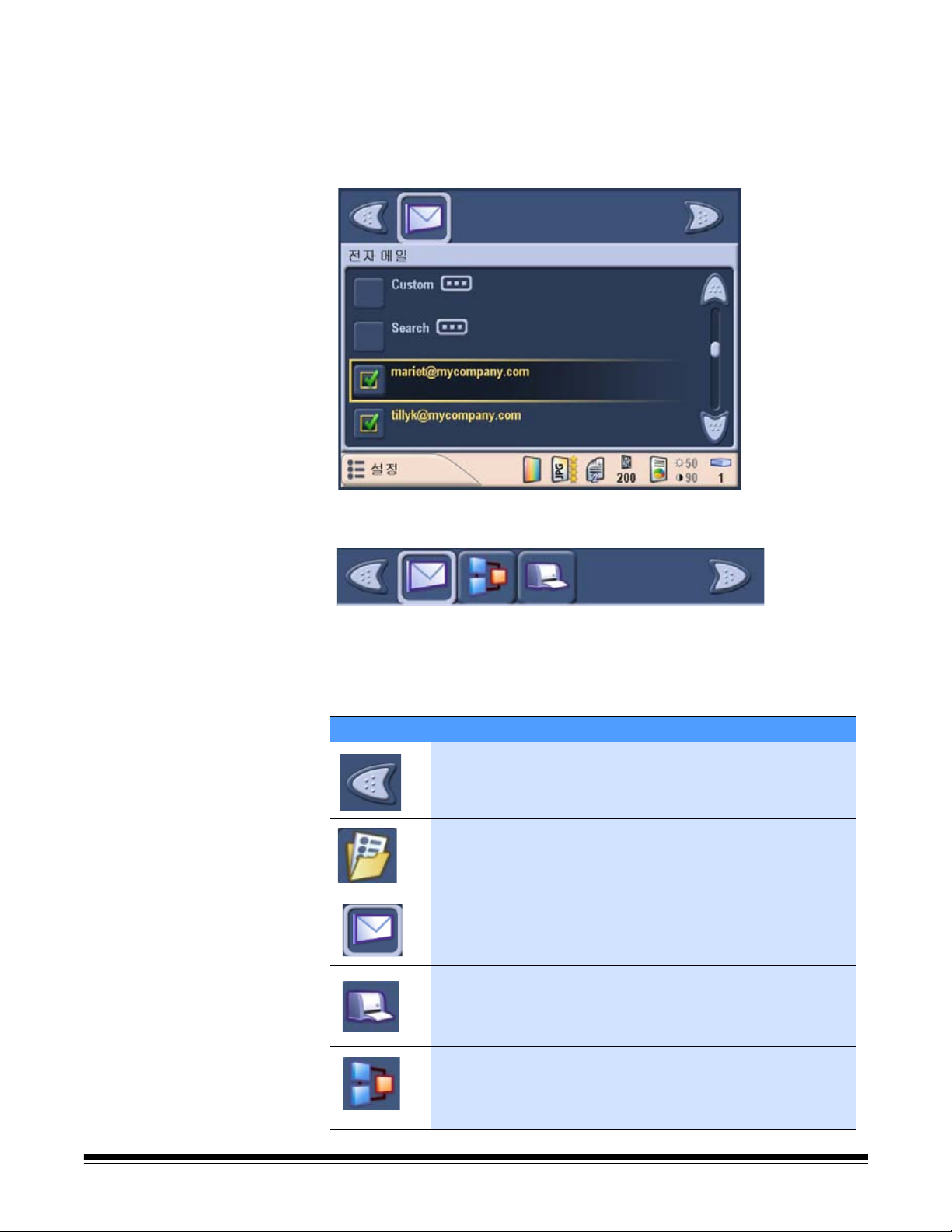
Scan Station 터치 스크 린
Scan Station 터치 스크린의 인터페이스는 두 개의 주요 화면 또는 모드
로 구성됩니다. 왼쪽 아래 구석에 있는 버튼은 설정 또는 종료라는 이름으
로 표시되며 두 개의 모드, 즉 대상 모드와 설정 모드 사이에서 전환됩니다.
대상 모드 대상 모드는 Scan Station에 표시되는 주요 화면입니다.
대상 모드 화면의 윗부분
대상 모드 화면의 윗부분에는 대상 유형 아이콘이 표시됩니다
. 대상 유
형 아이콘은 한 번에 5개씩 볼 수 있습니다. 대상 유형이 5개 이상인 경우
에는 왼쪽 및 오른쪽 화살표를 사용하여 아이콘을 둘러보면서 원하는 대
상 유형을 찾을 수 있습니다.
아이콘 설명
왼쪽 화살표 - 누르면 선택한 대상의 왼쪽으로 목록을 스크롤
합니다.
작업 - 스캐너 설정 및 대상을 함께 그룹화하여 사용 가능한 작
업 목록을 표시합니다.
전자 메일 - 사용 가능한 전자 메일 주소 목록을 표시합니다.
스캔한 문서를 전송할 전자 메일 주소를 선택한 다음, 녹색의
Go 버튼을 눌러 스캔 과정을 시작합니다.
프린터 - 사용 가능한 프린터 목록을 표시합니다. 스캔한 문서
를 전송할 프린터를 선택한 다음, 녹색의 Go 버튼을 눌러 스캔
과정을 시작합니다.
네트워크 공유 - 사용 가능한 네트워크 공유 목록을 표시합니
다. 스캔한 문서를 전송할 네트워크 공유를 선택한 다음, 녹색
의 Go 버튼을 눌러 스캔 과정을 시작합니다.
2-4 A-61544_ko 2008 년 1 월
Page 18
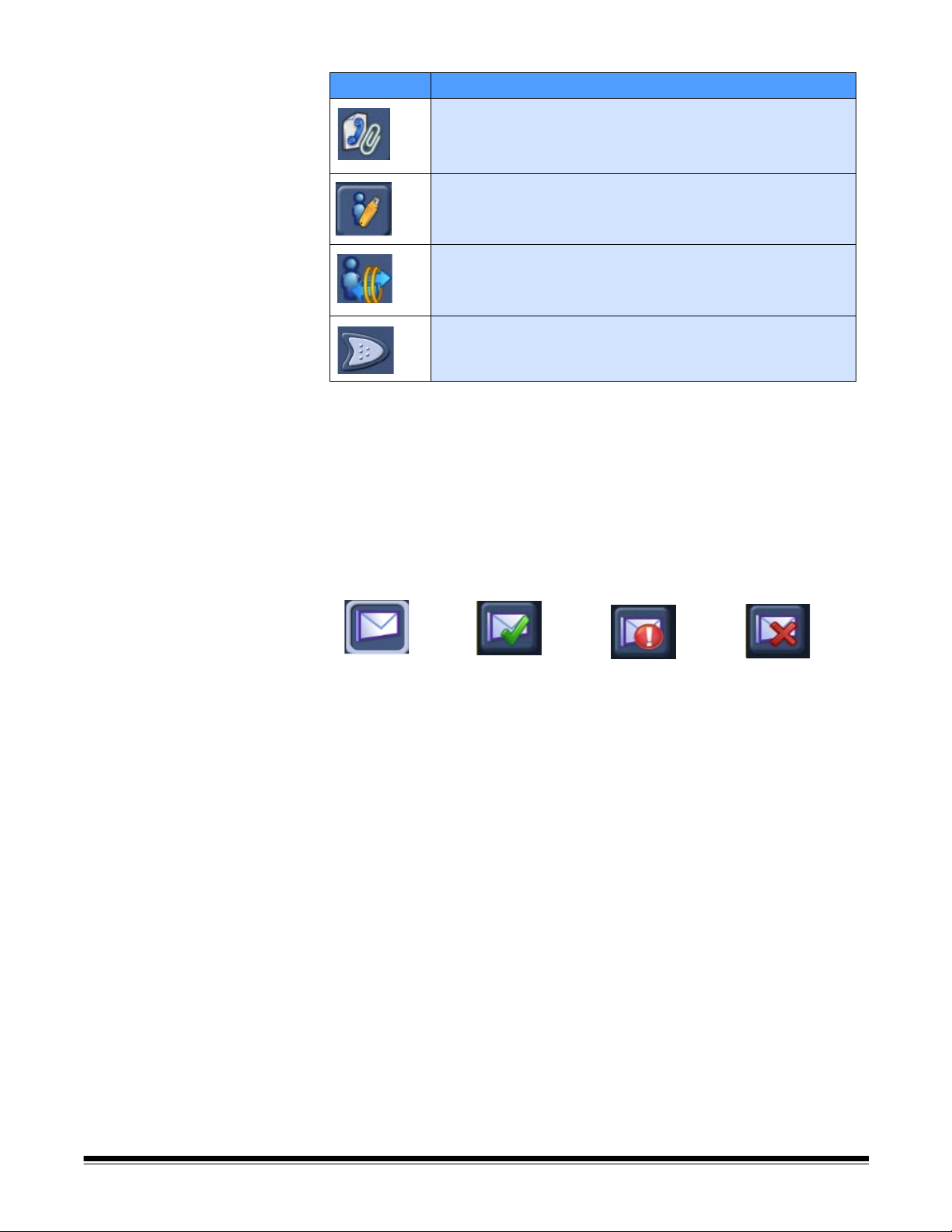
아이콘 설명
팩스 - 팩스 대상 목록을 표시합니다. 스캔한 문서를 전송할 팩
스 주소를 선택한 다음, 녹색의 Go 버튼을 눌러 스캔 과정을
시작합니다.
USB 플래시 드라이브 - USB 플래시 드라이브를 삽입한 경우
이 아이콘을 눌러 출력 대상으로 사용합니다.
FTP - 사용 가능한 FTP 주소 목록을 표시합니다. 스캔한 문서
를 전송할 FTP 주소를 선택한 다음, 녹색의 Go 버튼을 눌러
스캔 과정을 시작합니다.
오른쪽 화살표 - 누르면 선택한 대상의 오른쪽으로 목록을 스
크롤합니다.
선택한 대상으로 문서를 보내는 동안에는 각 대상에 대해 Scan Station
이 수행하는 동작을 설명하는 메시지와 함께 상태 화면이 화면 위쪽에
표시됩니다. 예를 들어 전자 메일을 보내는 동안에는
는
중...이라는 메시지가 나타납니다. 또한 각 대상이 완료되면 아이콘이
전자 메일을 보내
업데이트되어 작업의 성공 또는 실패 여부를 반영합니다. 그러면 강조
표시가 다음 대상으로 이동합니다.
예를 들어, 전자 메일을 보낼 때에는
처리 중
아이콘과 아래의 나머지 세
개 아이콘 중 하나가 나타납니다.
처리 중성공실패취소됨
A-61544_ko 2008 년 1 월 2-5
Page 19
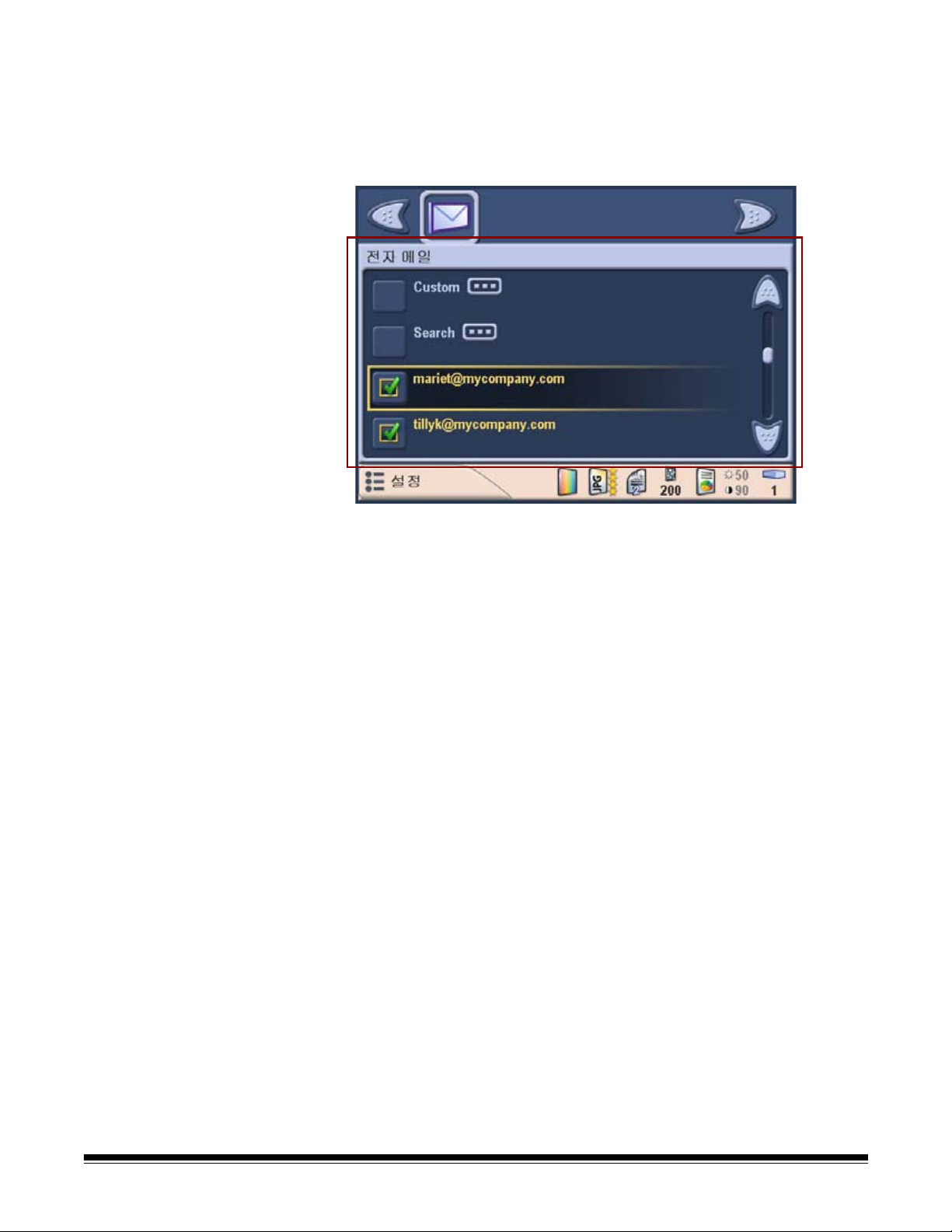
대상 모드 화면의 중간 부분
선택한 대상 유형과 관련된 목록이 표시됩니다. 예를 들어, 전자 메일 대
상 유형을 선택하면 선택한 전자 메일 그룹과 관련된 모든 전자 메일 주
소가 표시됩니다. 전체 목록을 스크롤하려면 목록의 오른쪽에 있는 화살
표를 사용하십시오.
사용자 지정 - 전자 메일 주소를 입력할 수 있는 가상 키보드를 표시합니다.
검색 - 선택한 목록에서
입력할 수 있는 가상 키보드를 표시합니다. Scan Station은 검색 문자열
로 시작되는 이름에 대해 전자 메일 주소 필드를 검색합니다. 일치하는
항목이 없으면 Scan Station은 검색 문자열이 포함된 이름을 검색합니다.
위쪽 화살표와 아래쪽 화살표 - 전자 메일을 보낼 이름을 찾아 선택하려
면 이 스크롤바를 사용합니다. 위쪽 화살표와 아래쪽
목록의 이전 또는 다음 항목으로 이동합니다. 제어판의 위쪽 또는 아래
쪽 화살표를 누르고 있으면 목록에서 더 빨리 이동할 수 있습니다.
특정 전자 메일 주소를 찾기 위해 검색 문자열을
화살표를 누르면
2-6 A-61544_ko 2008 년 1 월
Page 20
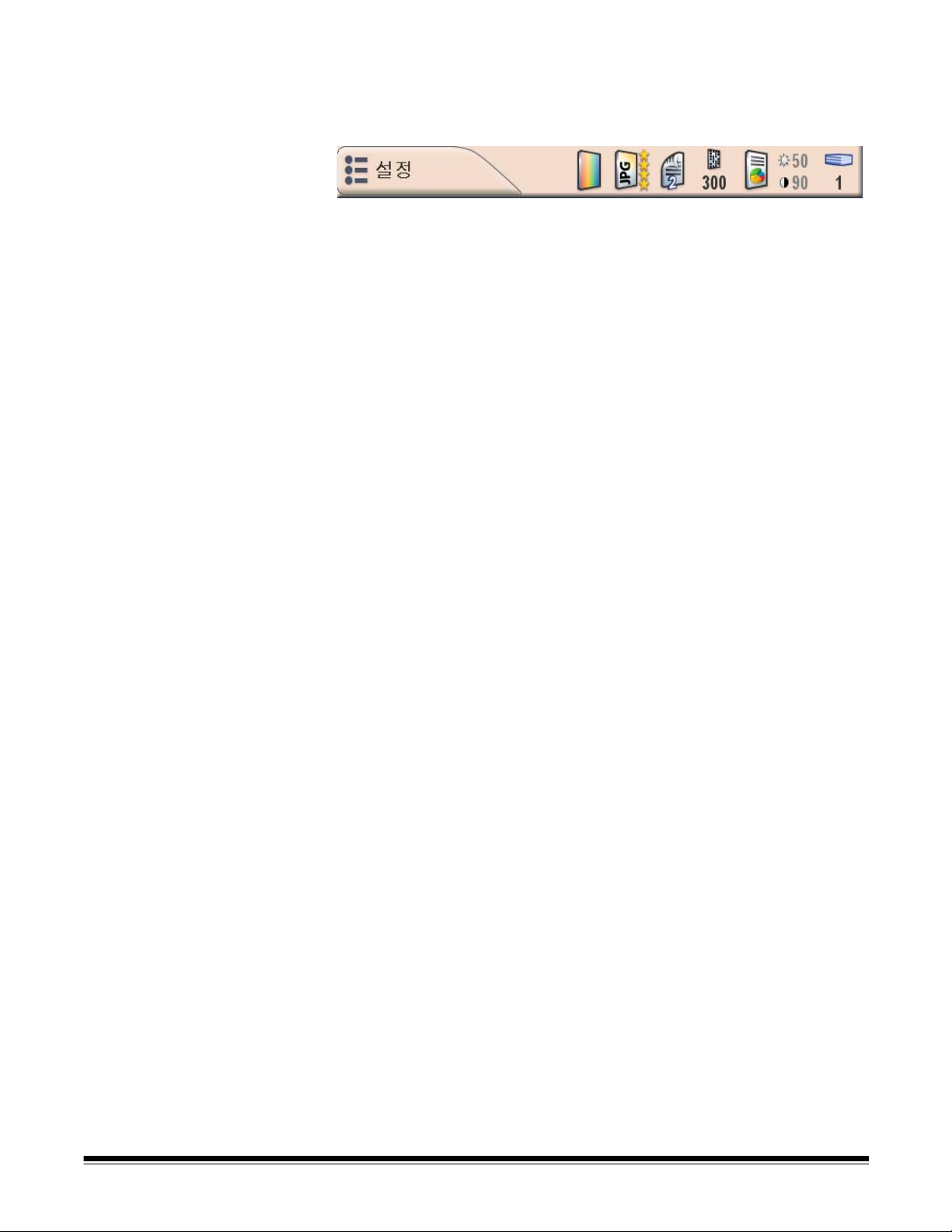
대상 모드 화면의 아랫부분
화면 아래에 있는 버튼을 사용하면 대상 모드와 설정 모드 사이에서 반
복 전환할 수 있습니다.
설정 모드에 있는지 대상 모드에 있는지에 따라 화면 위쪽에 표시되는
아이콘이 달라집니다. 설정 버튼 오른쪽에 있는 아이콘들은 다음 번 문
서를 스캔할 때 사용될 현재의 설정을 나타냅니다.
Scan Station 설정을 변경하고자 할 경우, 즉 흑백이
를 보내고자 할 경우에는, 설정 버튼을 눌러 설정 화면을 표시하고 스캔
방식 아이콘을 선택한 다음 컬러를 선택합니다.
참고: 자신의 USB 플래시 드라이브를 사용하는 경우에는 Scan Station
의 기본 구성 대신 개별 구성에 대해 선택한 설정이 사용됩니다.
이렇게 하면 작업에 대한 설정을 자주 조정할 필요가 없으므로 시
간이 절약됩니다. 필요하면 언제든지 설정을 조정할
설정의 기본값을 변경하는 방법에 대한 자세한 내용은 이 장의 뒷부분에
나오는 "USB 플래시 드라이브에 있는 개별 구성 파일을 사용하여 Scan
Station 사용자 지정" 단원을 참조하십시오.
아니라 컬러로 문서
수 있습니다.
A-61544_ko 2008 년 1 월 2-7
Page 21
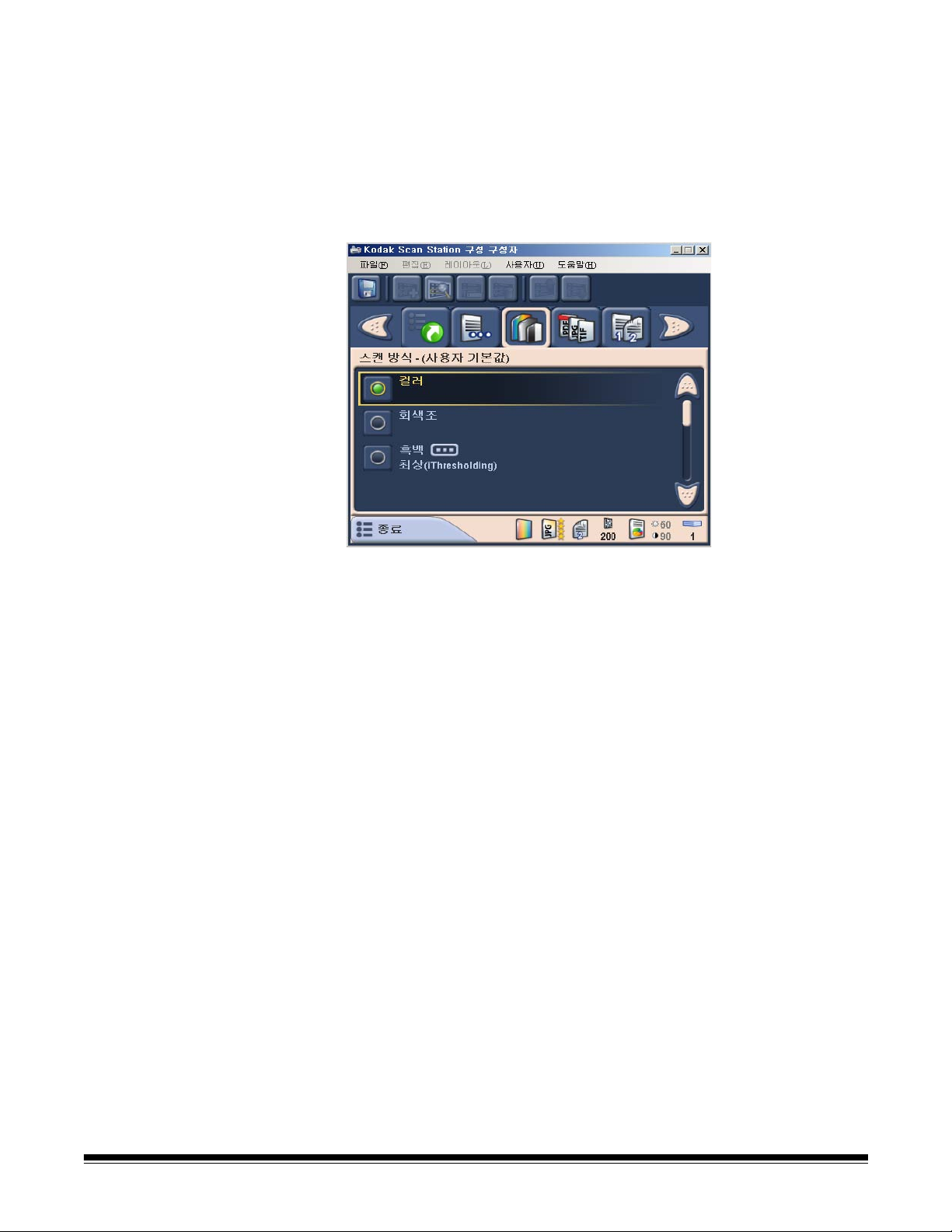
설정 모드 설정 모드 화면에는 이미지 처리 아이콘이 표시됩니다. 아이콘을 선택하
면 이와 관련된 기본값들이 목록에 표시됩니다. 스캔할 원본 문서가 기
본값 이외의 특별한 설정을 요구하지 않는 한 이러한 설정을 바꿀 필요
가 없습니다.
화면 아래쪽에 있는 종료 버튼을 사용하면 설정 모드와 대상 모드 사이
에서 반복 전환됩니다. 현재 선택한 설정을 나타내는 아이콘도
에 표시됩니다.
이 부분
설정 모드 화면의 아이콘 및 기능에 대한 자세한 내용은 이 장의 뒷부분
에 나오는 "스캔 세션에 대한 사용자 설정" 단원을 참조하십시오.
2-8 A-61544_ko 2008 년 1 월
Page 22
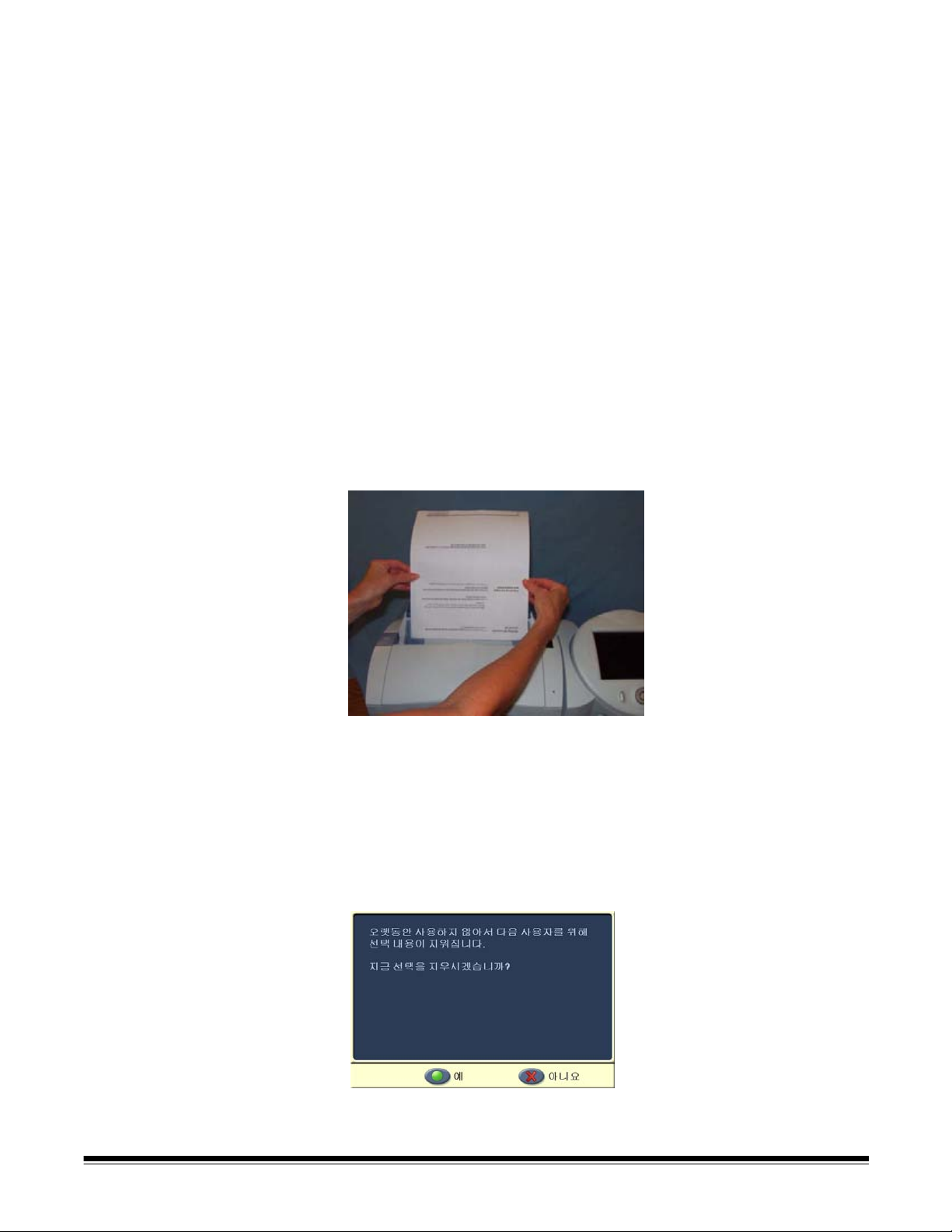
기본적인 Scan Station 작업
스캔한 문서를 전자 메일 주소, 프린터, 네트워크 공유, FTP 위치 또는
USB 플래시 드라이브 등 어디로 보내건, 선택한 출력 대상과 상관없이
기본 작업 절차는 모두 같습니다.
이러한 정보는 이 장에서 간략하게 설명하는 모든 절차에 적용됩니다.
•
기본 작업
기본 설정과 다른 설정을 사용해야 할 경우 이 장의 뒷부분에 나오는
"USB 플래시 드라이브에 있는 개별 구성 파일을 사용하여 Scan
Station 사용자 지정" 단원을 참조하십시오.
• 표준 용지 크기의 문서는 Scan Station에서 손쉽게 급지됩니다. 입력
또는 출력 용지함을 조정해야 할 경우 이 장의 앞부분에 나오는 "입력
및 출력 용지함
이란 Scan Station의 기본 설정을 사용한 작업을 의미합니다.
조정" 단원을 참조하십시오.
• Go 버튼을 누르면 "
시지가 나타날 수도 있습니다. 스캐너 준비가 완료되면 문서 급지가
진행됩니다.
• 입력 용지함에 문서를 넣을 때에는 문서의 앞면과 윗면이 모두 아래로
향하도록 하여 스캔하고자 하는 면은 입력 용지함에 닿고 뒷면은 사용
자를 향하도록 합니다. 아래 사진은 양면 스캔을 보여줍니다.
• 양면 문서는 한 번에 스캔할 수 있습니다. 문서를 뒤집어서 다시 스캔
할
필요가 없습니다.
• 전자 메일 주소, 프린터 또는 네트워크 공유 등을 한 번에 하나 이상 선
택할 수 있습니다.
잠시 기다리십시오. 스캐너 준비 중입니다
"라는 메
• 원하지 않는 대상을 선택한 경우 이를 다시 선택하면 선택이 취소됩니다.
• 문서 스캔이 진행되는 동안 언제라도 작업을 취소할 수 있습니다.
• 마지막 작업 이후 시간이 많이 경과하면 비활성 화면이 표시됩니다.
A-61544_ko 2008 년 1 월 2-9
Page 23
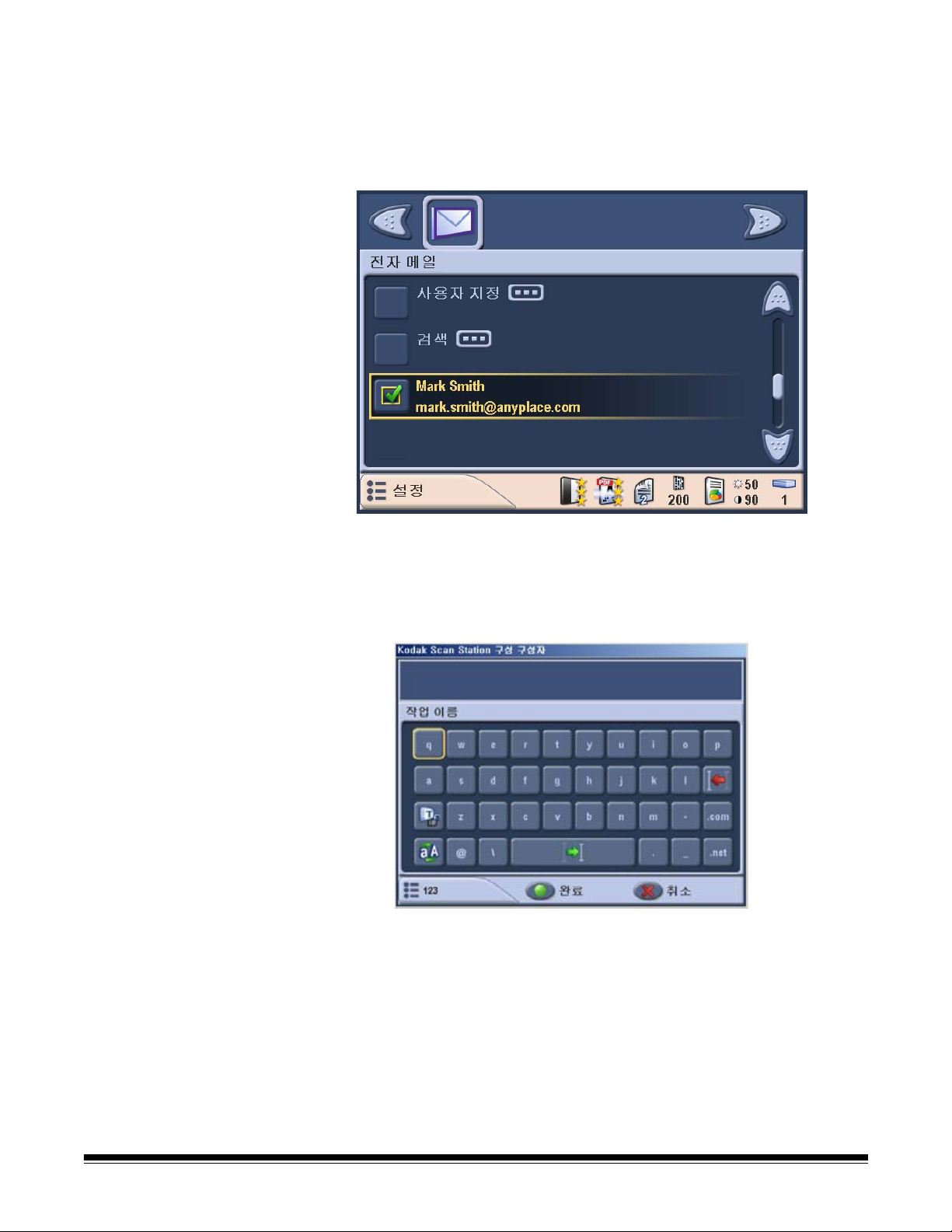
기본 설정을 사용한 문
하나 이상의 문서를 스캔하려면:
서 스캔
1. 입력 용지함에 문서를 올려놓습니다. 자세한 내용은 "기본 작업" 단
원을 참조하십시오.
2. 대상 모드 화면에서 문서를 보낼 대상을 선택합니다.
• 문서를 전자 메일로 보내려면 전자 메일 아이콘을 선택한 다음
목록에서 하나 이상의 주소를 선택합니다.
목록에 없는 전자 메일 주소로 문서를 보내려면 사용자 지정을
선택하여 가상 키보드를 표시합니다.
가상
키보드를 사용하여 전자 메일 주소를 입력합니다. 여기서
입력하는 전자 메일 주소는 현재 스캔 세션에만 유효하며, 주요
전자 메일 주소록에 저장되지 않습니다.
• 문서를 인쇄하려면 프린터 아이콘을 선택한 다음 사용할 특정
프린터를 선택합니다.
2-10 A-61544_ko 2008 년 1 월
Page 24

• 문서를 네트워크 공유 폴더에 저장하려면 네트워크 공유 아이콘
을 선택한 다음 목록에서 원하는 폴더를 선택합니다. 문서를 네
트워크 폴더로 보내면 네트워크 공유의 루트에 있는 디렉토리에
저장되며 문서를 보낸 정확한 날짜 및 시간으로 이름이 지정됩
니다. 해당 폴더 내에 문서 이미지가 저장됩니다.
3. 이미지 처리 설정을 변경하고자 할 경우에는 화면 왼쪽 아래에 있는
설정
버튼을 선택하고 변경할 설정을 선택합니다.
이미지 처리
설정을 변
경하려면
선택
현재 설정은 화면 아래쪽에 표시됩니다. 설정을 변경하는 방법에 대
한 자세한 내용은 이 장의 뒷부분에 나오는 "USB 플래시 드라이브에
있는 개별 구성 파일을 사용하여 Scan Station 사용자 지정" 단원을
참조하십시오.
4. 제어판에서 녹색의 Go 버튼을 누릅니다. 대상 검토 화면이 표시됩니다.
설정을 빠르게 검토하려면 대상 검토 화면 왼쪽 아래 구석에 있는 출
력 버튼을 선택합니다.
A-61544_ko 2008 년 1 월 2-11
Page 25

설정 검토 화면이 표시됩니다.
참고: 화면 또는 제어판에서 스크롤 화살표를 포함하여 아무 버튼이
나 누를 경우 타이머가 멈추게 되고 Go/스캔 버튼을 다시 눌러
야 합니다.
이러한 설정을 변경하려면 작업을 취소하고 대상 모드로 돌아가 원
하는 방식으로 세션을 설정합니다.
• 즉시 스캔하려면 녹색의 Go/스캔 버튼을 다시 선택합니다.
• 스캔을 멈추려면 취소 버튼을 선택합니다.
Scan Station에서
됩니다. 각 페이지를 스캔하는 동안 페이지 번호와 미리보기 이미지
가 표시됩니다.
모든 페이지의 스캔이 완료되면, 선택한 각 대상으로 문서를 보내는
동안 상태 화면에 상태가 표시됩니다.
문서의 급지 및 처리를 시작하면 상태 화면이 표시
2-12 A-61544_ko 2008 년 1 월
Page 26

다시 보내기 및 재설정 다시 보내기
스캔 끝 부분에서 처리 검토 화면이 표시됩니다. 왼쪽 하단에서 다시 보
내기 옵션을 사용할 수 있습니다.
다시 보내기를 클릭하면 원래의 설정이 모두 선택된 채로 주 화면이 표
시됩니다(대상 및 스캐너 설정). 이전에 스캔한 문서를 다시 스캔하지 않
고도 대상을 선택 또는 선택 취소하여 대상을 변경하고 다시 보낼 수 있
습니다
. 이것은 다음과 같은 경우에 유용합니다.
• 대상(예: 전자 메일 주소)을 깜빡 잊고 포함시키지 않았는데 문서를 다
시 스캔하지 않고 다시 보내려 할 때, 또는
• OCR 판독한 대량의 문서를 스캔한 후 시간이 많이 걸리는 전체 OCR
프로세스를 다시 수행하기 위해 기다리기 싫을 때.
재설정
스캔 작업의 끝 부분에서 처리 검토를 완료하면 다음
• 아니오를 선택하면 스캐너 설정과 대상 모두가 유지되고 다음 스캔 작
업이 준비됩니다.
메시지가 표시됩니다.
• 예를 선택하면 이 스캔 작업을 위한 스캐너 설정과 대상 모두가 손실
됩니다.
A-61544_ko 2008 년 1 월 2-13
Page 27

전자 메일 주소 검색 선택된 전자 메일 그룹 또는 네트워크 주소록(LDAP가 구성되어 있는 경
우)에서 전자 메일 주소를 검색하려면 검색을 선택합니다.
검색을 선택하면 이름과 성을 입력할 수 있는 가상 키보드가 표시되고
결과가 대화 상자에 표시됩니다. 대화 상자의 결과는 선택된 전자 메일
그룹 또는 네트워크 주소록에서 얻어집니다.
• LDAP가 구성되어 있으면 네트워크 주소록의 검색
됩니다.
결과가 먼저 표시
2-14 A-61544_ko 2008 년 1 월
Page 28

• 선택한 전자 메일 그룹의 로컬 검색 결과에서 발견된 사용자의 검색
기준과 일치하는 추가 주소를 표시하려면 추가를 클릭합니다.
검색 결과 목록의 전자 메일 주소를 한 개 이상 추가하려면 추가할 각
각의 주소를 클릭한 뒤 완료를 클릭합니다. 주소에 확인 표시가 되고
전자 메일 그룹에 추가됩니다.
설정 바로 가기 사용 설정 바로 가기는 스캔을 쉽게 하기 위한 개인화된 스캐너 설정 그룹을
만들기 위한 한 가지 방법입니다. 자주 사용하는 설정이 있을 경우 이 설
정의 바로 가기를 만들고 구성에 저장할 수 있습니다. Scan Station 응용
프로그램 소프트웨어는 6개의 사전 정의된 설정 바로 가기를 제공합니다.
• 설정 바로 가기 사용에 대한 자세한 내용은 이 장의 뒷부분에 나오는
"설정 바로 가기 옵션 사용" 단원을 참조하십시오.
• 설정 바로 가기를 만드는 방법에 대한 자세한 내용은 Kodak Scan
Station 100 관리자 안내서를 참조하십시오.
A-61544_ko 2008 년 1 월 2-15
Page 29

스캔 세션에 대한 사용 자 설정
대상 설정을 완료한 후에는 기본 이미지 처리 설정도 변경할 수 있습니
다. 다음은 이러한 각 설정을 요약한 내용입니다. 하나 이상의 설정을 변
경하려면 설정 모드로 가서 변경할 설정(예: 해상도, 파일 형식 등)을 선
택합니다.
아이콘 설명 기본
설정 - 설정/대상 모드와 종료 간을 전환합니다.
설정 바로 가기 - Scan Station 응용 프로그램 소프
트웨어는 스캔을 쉽게 해 주는 6개의 설정 바로 가기
를 제공합니다. 선택 가능한 바로 가기는 다음과 같
습니다.
• 기본값
• 흑백 문서
• 흑백 문서(OCR 품질)
• 컬러 문서
• 컬러 문서(OCR 품질)
• 컬러 사진
파일 이름 설정 - 스캔한 문서를 저장할 폴더를 정의
할 수 있습니다. 여러 스캔 문서를 만들 때 사용되는
파일 이름 접두사를 정의하고, 스캔 문서를 만들 때
사용되는 날짜 및 시간 스탬프를 활성 또는 비활성
화하고, 대화형 파일 이름 지정 모드를 활성화할 수
있습니다.
스캔 방식 - 사용 가능한 옵션은 흑백, 컬러 또는 회
색조입니다.
파일 형식 - 사용 가능한 파일 형식
• PDF - 이미지 전용 - 스캔한 이미지 데이터만 포함
하는 단일 문서를 만듭니다.
• PDF 검색 가능(이미지 + 텍스트): 검색 가능한
PDF 파일을 생성합니다.
• JPEG: 스캔한 페이지당 하나의 파일을 생성합니다.
• TIFF - 복수 페이지 - 스캔한 모든 페이지를 포함하
는 단일 파일을 만듭니다.
• TIFF - 단일 페이지 - 스캔한 페이지의 각 면당
나씩 여러 파일을 만듭니다
입력 문서 형식 - 문서의 단면 또는 양면을 스캔할 수
있습니다.
.
하
파일 이름
접두사
"Scan
Station"
컬러
PDF 검색 가
능 ( 이미지 +
텍스트 )
양면
문서 유형 - 스캔할 문서가 텍스트인지, 사진인지 또
는 그래픽이 있는 텍스트인지를 나타냅니다.
그래픽이 있
는 텍스트
2-16 A-61544_ko 2008 년 1 월
Page 30

아이콘 설명 기본
해상도 - 스캔한 이미지의 품질을 결정합니다. 이미
지 해상도는 이미지를 만들기 위해 사용되는 인치당
도트 수에 의해 정의됩니다. 해상도가 높을수록 이
미지가 더 선명합니다. 사용 가능한 해상도는 75,
100, 150, 200, 240, 300, 400 및 600dpi입니다. 텍스
트 PDF를 만들기 위한 최적 해상도는 300dpi입니다.
200
조정 - 흑백 조정 화면이 나타납니다.
해 흑백을 선택한 경우 일반 또는 최상을 선택할 수
있습니다.
• 일반을 선택하면 대비 및 임계값 설정을 선택할
수 있습니다.
• 최상을 선택하면 대비 설정을 선택할 수 있습니다.
스캔 방식
대비 및 임계값 설정을 사용할 수 없습니다 .
대비 - 이미지에 포함된 가장자리를 선명하게 조정
합니다. 가장자리는 배경에서 희미한 텍스트로의 전
환과 같이 일반적으로 전경 및 배경 정보 사이의 전
환을 표시합니다. 값의 범위는 0에서 100까지입니
다. 대비 수준이 높을수록 이미지 가장자리가 더 선
명해집니다.
임계값: 회색조 이미지를 흑백으로 변환합니다. 값
의 범위는 1에서 255까지입니다. 임계값이 낮으면
더 밝은 이미지가 생성되므로, 배경 및 미묘하고 불
필요한 정보를 억제하는 데 사용할 수 있습니다. 임
계값이 높으면 더 어두운 이미지가 생성되므로, 흐
린 이미지를 보완하는 데 사용할 수 있습니다.
인쇄 매수 - 인쇄하기 위해 문서를 보낼 때 인쇄할 매
수 (1-99) 를 지정할 수 있습니다 .
에 대해 컬러 또는 회색조를 선택한 경우
스캔 방식
에 대
해당 없음
50
90
1
고급 - 이 그룹에는 빈 페이지(즉, 비어 있는 문서 뒷
면)를 찾아 폐기하는 데 사용되는 빈 이미지 감지 옵
션이 포함됩니다. 이것은 흑백 문서를 TIFF 또는
PDF로 스캔할 때 주로 사용됩니다. 흑백 문서의 경
우 기본값은 5KB입니다.
니다
.
정보 - Scan Station에 대한 정보를 제공합니다.
컬러로는 스캔할 수 없습
A-61544_ko 2008 년 1 월 2-17
Page 31

참고: 설정 모드를 선택하면 기본적으로
태로 설정 아이콘 및 출력 선택 사항이 표시됩니다. 파일 형식과
같은 다른 설정 유형으로 이동하면, 대상 모드로 전환되며 마지막
으로 선택한 설정 유형이 기억됩니다.
그런 다음 설정 모드를 선택하면 파일 형식 설정이 가장 먼저 표시
됩니다.
스캔 방식
아이콘이 선택된 상
2-18 A-61544_ko 2008 년 1 월
Page 32

스캔 방식 옵션 변경 스캔 방식 - 세 가지 입력 옵션, 즉 컬러, 회색조 및 흑백을 사용할 수 있습
니다.
• 흑백을 선택하면 흑백 화면이 표시되는데, 여기서 최상(iThresholding)
또는 일반(ATP)을 선택할 수 있습니다.
• 최상(iThresholding) - iThresholding을 선택하면 Scan Station에서는
각 문서를 동적으로 평가하여 최고 품질의 이미지를 생성하기 위해 최
적의 임계값을 결정합니다. 이러한
필요 없이 단일 설정을 사용하여 품질이 다양한 문서 세트(희미한 텍
스트, 음영이 있는 배경 또는 컬러 배경 등)를 스캔할 수 있습니다.
iThresholding을 사용할 경우에는 대비만 조정할 수 있습니다.
• 일반(ATP) - ATP(Adaptive Threshold Processing)는 텍스트, 그래픽,
선과 같은 이미지의 전경 정보를 흰색 또는 흰색 이외의 용지 배경과
같은
이미지의 배경 정보와 구분합니다.
ATP를 사용할 경우에는 임계값과 대비를 모두 조정할 수 있습니다.
A-61544_ko 2008 년 1 월 2-19
기능 덕분에 문서를 따로 분류할
Page 33

파일 형식 옵션 변경 파일 형식 - 스캔한 문서를 전자 메일로 보낼 때에는 파일 크기가 중요합
니다. 파일 크기가 크면 다운로드하는 데 시간이 많이 걸리며 수신자에
게 배달되지 않을 수도 있습니다. 세 가지 파일 형식, 즉 PDF - 검색 가능
(이미지 + 텍스트), PDF - 이미지 전용, JPEG, TIFF - 복수 페이지 또는
TIFF - 단일 페이지를 사용할 수 있습니다.
• PDF - 검색 가능(이미지 + 텍스트) 및 PDF - 이미지 전용 - 파일 형식
선택에 따라 텍스트와 이미지 데이터를 모두 포함하거나 이미지 데이
터만 포함한 문서 또는 여러 문서를 만듭니다. PDF 검색 가능은 OCR
기술을 사용하여 스캔한 페이지를 읽고 이미지 데이터에서 텍스트 정
보를 추출합니다. 파일 형식을 선택하면 다음 화면이 표시됩니다. .
2-20 A-61544_ko 2008 년 1 월
Page 34

이 화면에서 세 가지 다른 옵션을 선택하여 PDF 파일을 만들 수 있습
니다.
- 품질을 선택하면 양호, 우수 또는 최상 품질 옵션을 선택할 수 있는
화면이 표시됩니다.
- 단일 페이지를 선택하면 스캔한 모든 페이지에 대한 PDF 파일을
만들 수 있습니다. 양면 문서를 스캔한 경우, 앞, 뒤 페이지 모두 파
일이 만들어집니다.
- 보안을 선택하면 파일이
용되는 암호를 입력할 수 있습니다. 암호는 전자 메일이 대상 중 하
나로 선택되면 별도 전자 메일로 전송됩니다.
• JPEG - 이 옵션은
만 이용할 수 있습니다. JPEG는 스캔한 페이지의 각 면당 하나씩 여러
파일을 만듭니다. 이 옵션을 선택하면 기본, 양호, 우수, 최상 또는 고
급 중에서 JPEG 품질을 선택할 수 있습니다.
• TIFF - 복수 페이지 - 스캔한 모든 페이지를 포함하는 단일 파일을 만
듭니다.
• TIFF - 단일 페이지 - 스캔한 페이지의 각 면당 하나씩 여러 파일을
듭니다.
참고: 컬러 TIFF 문서의 경우 비압축만 가능합니다. 흑백 문서는 그룹
4 압축 방식으로 압축 또는 비압축을 모두 이용할 수 있습니다.
스캔 방식
전달되기 전에 파일을 암호화하는 데 사
으로
컬러
또는
회색조
를 선택한 경우에
만
A-61544_ko 2008 년 1 월 2-21
Page 35

설정 바로 가기 옵션 사용 설정 바로 가기 - 6개의 설정 바로 가기는 설치시에 제공됩니다. 설정 바
로 가기는 스캔을 쉽고 빠르게 하기 위해 흔히 사용되는 설정 그룹을 신
속하게 선택하기 위해 사용할 수 있습니다. 예를 들어 텍스트를 검색할
수 있는 PDF 파일을 만들기 위해 흑백 문서를 스캔하는 일이 많다면 흑
백 문서(OCR 품질) 설정
한 번의 터치로 모든 스캐너 설정이 변경됩니다. 변경 내용은 화면 아래
쪽 상태 표시줄에 반영됩니다.
바로 가기를 선택할 수 있습니다. 이렇게 하면
2-22 A-61544_ko 2008 년 1 월
Page 36

파일 이름 설정 옵션 변경 구성 구성자를 사용하면 스캔 문서를 만들 때 사용되는 위치와 파일 이
름을 결정하는 두 개의 값을 정의할 수 있습니다. 파일 이름 설정 옵션을
사용하면 스캔 대상이 네트워크 폴더 또는 USB 플래시 드라이브일 경우
모든 스캔 문서를 저장할 폴더 이름을 정의할 수 있습니다. 또한 만들어
지는 모든 스캔 문서에 적용할
다. 스캔 문서는 대개 이 접두사를 사용하여 만들어지며 접두사에 날짜
및 시간 스탬프를 선택적으로 추가할 수 있습니다. 예를 들어, receipts라
는 접두사와 2007이라는 폴더 이름을 정의한 경우 스캔 문서의 파일 이
름은 receipts_20070117_092219.tif와 같은 형식을 갖게 되며 2007이라
는 폴더에 저장됩니다.
파일 이름 접두사를 정의할 수도 있습니
1. 스캔 대상이 네트워크 공유
경우 모든 스캔 문서를 저장할 폴더 이름을 정의합니다.
2. 만들어지는 각 스캔 문서에 사용할 파일 이름 접두사를 정의합니다.
이 접두사는 추가되는 날짜 및 시간 스탬프와 함께 파일 이름으로 사
용됩니다. 해당 파일 이름 확장자가 추가됩니다(.pdf, .jpg, .tif).
참고: 스캔 대상이 네트워크 또는 USB 플래시 드라이브일 경우 스캔 문
서를
저장할 기본 폴더 이름을 정의할 수 있습니다. 폴더 이름을
공백으로 두면 구성된 대상의 루트 디렉토리에 파일이 만들어집
니다. 또한 만들어지는 모든 스캔 문서에 사용할 기본 파일 이름
접두사를 정의할 수도 있습니다. 아무 것도 변경하지 않으면 기본
파일 이름 접두사가 사용됩니다.
고급 옵션을 선택하면 두 가지 추가 옵션, 즉 대화형으로 스캔 파일 이름
지정과
• 대화형으로 스캔 파일 이름 지정 - 스캔 작업에 대한 파일 이름을 입력
• 날짜/시간 스탬프 추가 - 기본적으로 날짜 및 시간 스탬프는 Scan
날짜/시간 스탬프 추가에 액세스하게 됩니다.
해야 합니다.
Station에서 만드는 각 파일 이름에 추가됩니다. 이 옵션을 비활성화하
면 파일 이름을 만들 때 파일 이름 접두사와 해당 파일 이름 확장자만
사용됩니다
.
폴더, FTP 위치 또는 플래시 드라이브일
A-61544_ko 2008 년 1 월 2-23
Page 37

입력 문서 형식 옵션 변경 입력 문서 형식 - Kodak Scan Station 100에서는 한 번에 문서의 양면을
스캔할 수 있습니다. 단면 또는 양면 문서를 선택합니다.
문서 유형 옵션 변경 문서 유형 - 스캔할 문서가 그래픽이 있는 텍스트인지, 텍스트인지, 사진
인지를 나타냅니다.
2-24 A-61544_ko 2008 년 1 월
Page 38

해상도 옵션 변경 해상도(dpi: dots per inch) - 스캔 해상도를 선택할 수 있습니다. PDF 파
일을 만들기 위한 최적 해상도는 300dpi입니다. 선택할 수 있는 해상도
는 75, 100, 150, 200, 240, 300, 400 및 600입니다.
흑백 조정 옵션 변경 흑백 조정 - 대비 및 임계값을 변경할 수 있습니다. 이 옵션은
으로 흑백을 선택한 경우에만 이용할 수 있습니다. 흑백 조정 아이콘을
선택하면 대비 또는 임계값을 선택할 수 있도록 흑백 조정 화면이 표시
됩니다.
스캔 방식
경할 수 있습니다. 일반(ATP)을 선택한 경우에는 대비와 임계값을 모두
변경할 수 있습니다.
화면에서 최상(iThresholding)을 선택한 경우에는 대비만 변
스캔 방식
• 둘 중 하나를 선택하면 대비 또는 임계값 조정 창이 표시됩니다. 위쪽
화살표와 아래쪽 화살표를 사용하여 값을 조정한 다음, 숫자 왼쪽에
있는 녹색 버튼을 클릭하여 새 값을 저장합니다.
A-61544_ko 2008 년 1 월 2-25
Page 39

• Contrast − 흑백 간의 차이를 조정하여 이미지를 더 선명하고 부드럽
게 만듭니다.
대비 설정이 낮으면 흑백 간의 차이가 적어 이미지가 더 부드럽습니다.
대비 설정이 높으면 흑백 간의 차이가 커서 이미지가 더 선명합니다. 1
부터 100까지의 대비 값을 선택할 수 있으며 기본값은 50입니다.
대비 1
대비 60
대비 100
• 임계값 - 회색조 이미지를 흑백 이미지로 변환합니다. 임계값의 범위
는 0에서
255까지입니다. 임계값이 낮으면 더 밝은 이미지가 생성되
므로, 배경 및 미묘하고 불필요한 정보를 억제하는 데 사용할 수 있습
니다. 임계값이 높으면 더 어두운 이미지가 생성되므로, 흐린 이미지
를 보완하는 데 사용할 수 있습니다.
200dpi, 임계값 80
대비 20
인쇄 매수 옵션 변경 인쇄 매수 - 인쇄할 매수(1-99)를 선택합니다.
200dpi, 임계값 80
대비 100
2-26 A-61544_ko 2008 년 1 월
Page 40

고급 옵션 고급 - 이 아이콘을 클릭하면 빈 이미지 감지 옵션을 선택할 수 있습니다.
이 옵션은 빈 페이지(즉, 문서 뒷면)를 감지해 폐기하는 데 사용됩니다.
이것은 흑백 문서를 TIFF 또는 PDF로 스캔할 때 주로 사용됩니다. 흑백
문서의 경우 기본값은 5KB입니다. 기본 임계값은
달라집니다. 임계값 아래로 떨어지는 문서 이미지는 폐기됩니다.
는
스캔할 수 없습니다
.
스캔 방식
설정에 따라
컬러로
A-61544_ko 2008 년 1 월 2-27
Page 41

USB 플래시 드라이브에 있는 개별 구성 파일을 사용하여 Scan Station 사용자 지정
Scan Station을 사용하여 문서를 보내는 것도 간편하지만, USB 플래시
드라이브를 사용하여 자신이 선호하는 설정을 로드하는 방법이 훨씬 더
편리하고 강력합니다. USB 플래시 드라이브와 Kodak Scan Station 100
구성 구성자를 사용하면 자신이 선호하는 Scan Station 설정 및 대상을
작성하고 저장할 수 있습니다. Scan Station을 사용할 때 USB 플래시 드
라이브를 삽입하면 관리자가 정의한 설정 및 대상은 물론 사용자 자신의
모든 대상(스캔 설정 및
상을 미리 선택해두면 원터치로 문서를 스캔하여 전송할 수 있습니다.
모든 것은 구성 구성자에서 시작됩니다.
구성 구성자로 할 수 있는 일은 다음과 같습니다:
• 구성 파일을 작성 및 정의할 수 있습니다.
• 전자 메일 주소를 추가하고 가져올 수 있습니다.
대상)이 표시됩니다. 개별 구성 파일에 몇몇 대
• 네트워크 공유 폴더 및 프린터를
• 구성 파일에 안전하게 액세스할 수 있도록 4자리 암호를 설정할 수 있
습니다.
• USB 플래시 드라이브 및/또는 하드 드라이브에 구성 파일의 암호화된
사본을 저장할 수 있습니다.
Scan Station에 USB 플래시 드라이브를 삽입하면 장치 구성, 이미지 대
상 및 사용자 인터페이스가 사전 설정된 대로 구성됩니다. 설정 모드 화
면에서 대상 목록 및
Scan Station에서 이러한 사용자 지정 구성을 손쉽게 수정할 수 있습니다.
Scan Station의 구성 파일을 작성 및 변경하는 방법에 대한 자세한 내용
은 3장,
사전 구성된 USB 플래시 드라이브를 사용하여 개인 전자 메일 주소 및 네
트워크 공유 폴더로 문서를 보내려면 다음 단계를 따르십시오.
1. 사용 가능한 Scan Station으로 갑니다.
2. 사전 구성된 USB 플래시 드라이브를 USB 포트에 끼웁니다.
구성 구성자의 설치 및 사용
스캐닝 매개 변수를 마지막 순간에 변경함으로써
추가할 수 있습니다.
을 참조하십시오.
2-28 A-61544_ko 2008 년 1 월
Page 42

사용자 인터페이스 화면이 변경되어 대상 모드 화면의 위쪽에 추가
아이콘이 표시됩니다. 이러한 아이콘에는 작은 사람 모양이 있어 개
별적으로 구성된 대상임을 나타냅니다.
3. 문서를 로드합니다.
4. 추가 대상을 선택하거나 사전 선택된 대상을 사용할 것이면 Go/스캔
버튼을 누릅니다. 대상 검토 화면이 표시됩니다.
문서를 보내기 위해 사용할 설정을 빠르게 검토하려면 대상 검토 화
면 왼쪽 아래
제어판에서 스크롤 화살표를 포함하여 아무 버튼이나 누를 경우 타
이머가 멈추게 되고 Go/스캔 버튼을 다시 눌러야 합니다.
설정 검토 화면이 표시됩니다.
구석에 있는 출력 버튼을 선택합니다. 그러나 화면 또는
A-61544_ko 2008 년 1 월 2-29
Page 43

이러한 설정을 변경하려면 작업을 취소하고 설정 모드로 돌아가 원
하는 방식으로 세션을 설정합니다.
• 즉시 스캔하려면 녹색의 Go/스캔 버튼을 다시 선택합니다.
• 스캔을 멈추려면 취소 버튼을 선택합니다.
Scan Station에서 문서의 급지 및 처리를 시작하면 상태 화면이 표시
됩니다. 각 페이지를 스캔하는 동안 페이지 번호와 미리보기 이미지
가 표시됩니다.
모든 페이지의 스캔이 완료되면, 선택한 각
안 상태 화면에 메시지가 표시됩니다.
대상으로 문서를 보내는 동
2-30 A-61544_ko 2008 년 1 월
Page 44

3 구성 구성자의 설치 및 사용
시작하기 전에 Kodak Scan Station 100에서는 구성 파일을 사용하여 문서를 보낼 때 표
시할 대상 및 사용할 기본 설정을 결정합니다. 이러한 구성 파일을 작성
하기 위해 사용할 수 있는 도구가 바로 Kodak Scan Station 100 구성 구
성자입니다. 구성 구성자는 별도의 PC에서 실행되는데, 해당 PC의 최소
시스템 사양은 다음과 같습니다.
• Pentium IV, 300MHz 이상
• 512MB RAM
• Microsoft Windows 2000 또는 Windows XP
구성 구성자 설치 1. CD를 넣습니다. 설치 소프트웨어 설치가 자동으로 시작됩니다.
A-61544_ko 2008 년 1 월 3-1
Page 45

2. 다음을 클릭합니다. 환영 화면이 표시됩니다.
3. 다음을 클릭합니다.
사용권 계약 화면이 표시됩니다.
4. 사용권 계약 내용을 읽고 동의함을 클릭한 후 다음을 클릭합니다.
3-2 A-61544_ko 2008 년 1 월
Page 46

설치 폴더 선택 화면이 표시됩니다.
5. 구성 구성자를 설치할 폴더를 직접 입력하거나 찾아볼 수 있고 기본
설정을 사용할 수도 있습니다. 응용 프로그램 설치 대상을 모든 사람
또는 자신 중에서 선택한 후 다음을 클릭합니다.
설치 확인 화면이 표시됩니다.
A-61544_ko 2008 년 1 월 3-3
Page 47

6. 다음을 클릭합니다. 설치가 시작되고 진행 상황이 표시됩니다.
7. 설치가 완료되면 설치 완료 화면이 표시됩니다.
8. 닫기를 클릭합니다.
3-4 A-61544_ko 2008 년 1 월
Page 48

구성 파일 만들기 Kodak Scan Station 100 구성 구성자를 사용하면 개별적인 스캐닝 기본
설정이 포함된 개별 구성 파일을 만들 수 있습니다. 구성 구성자를 시작
하고, 대상과 설정을 필요에 따라 변경한 다음, 변경 사항을 USB 플래시
드라이브에 저장할 수 있습니다. 구성 파일에는 두 가지 유형이 있습니
다. 관리와사용자가 그것입니다. 관리 구성 파일은 처음에 파일>관리자
를 선택하여 만듭니다. 관리 구성
점은 다음과 같습니다.
• 사용자 구성 파일만이 플래시 드라이브 폴더를 정의할 수 있습니다.
• 관리 구성 파일만이 프린터를 정의할 수 있습니다.
• 관리 구성 파일만이 Scan Station의 기본 설정을 수정하는 데 사용됩
니다.
개별 구성 파일을 만든 후 자신이 선호하는 설정을 Scan Station으로 가
져가서 자신의 스캔 세션에 사용할
기 위해 Scan Station은 구성 구성자로 작성한 암호화된 유효한 구성 파
일 이외에는 USB 플래시 드라이브에서 어떤 프로그램 또는 파일도 읽지
않습니다.
사용자 구성 파일을 만들어 USB 플래시 드라이브에 저장한 다음, 플래
시 드라이브를 Scan Station으로 가져가서 USB 포트에 삽입할 수 있습
니다. Scan Station은 플래시 드라이브의 존재를 자동으로 인식하고 구
성 파일에 있는 설정을
Scan Station의 구성을 영구적으로 변경할 것인지에 대한 질문을 받지
않으며 영구적으로 변경할 수도 없습니다. 실제로 모든 대상이 Scan
Station의 디스플레이에 나타나며 기본 대상 그룹과 병합됩니다.
로드합니다. 이것은 "사용자" 구성 파일이므로
파일과 사용자 구성 파일의 주요 차이
수 있습니다. 적절한 보안을 유지하
각각의 개별 그룹이 아이콘 배경의 일부로서 "사용자" 프로파
일 이미지와 함께 나타난다는 점을 제외하고는, 개별 대상은
Scan Station의 기본 그룹과 동일한 순서로 위쪽 도구
나타납니다.
개별 구성에 Scan Station의 기본 설정("설정" 모드에서 볼 수 있는 모든
값)과 다른 설정이 포함된 경우, 이러한 설정은 Scan Station의 기본 설
정을 일시적으로 대체합니다.
스캔 작업을 완료한 후 Scan Station에서 USB 플래시 드라이브를 제거
하면, Scan Station의 모든 기본 설정이 복구되어 디스플레이가 정상적
인 상태로 돌아옵니다.
모음에
A-61544_ko 2008 년 1 월 3-5
Page 49

구성 구성자 창 PC에 Kodak Scan Station 구성 구성자를 설치하면 구성 구성자 아이콘
이 바탕 화면에 나타납니다.
• 구성 구성자를 시작하려면 이 아이콘을 두 번 클릭합니다. 구성 구성
자 창이 표시됩니다.
파일 메뉴 파일 메뉴에는 다음과 같은 옵션이 제공됩니다:
재설정 - 마지막으로 저장한 구성 파일 버전으로 되돌아갑니다.
저장 - 구성 파일에 변경 사항을 저장합니다.
열기 - 기존 구성 파일을 엽니다.
관리자 - 구성 구성자 관리자 모드에 액세스합니다. 관리자 모드에 대한
자세한 내용은 Kodak Scan Station 100, 관리자 안내서, A-61588_ko를
참조하십시오.
종료 - 구성 구성자를 종료합니다.
3-6 A-61544_ko 2008 년 1 월
Page 50

편집 메뉴 편집 메뉴에는 다음과 같은 옵션이 제공됩니다:
그룹 추가 - 대상 유형으로 새로운 작업 그룹, 전자 메일 그룹, 팩스 그룹,
USB 플래시 드라이브 그룹, 네트워크 그룹 또는 FTP 위치를 추가할 수
있습니다.
참고: 프린터 그룹을 추가하거나 프린터 그룹에 항목을 추가하는 작업
은 관리자 기능을 통해 수행됩니다(파일>관리자).
그룹 이름 바꾸기 - 선택한 그룹의 이름을
그룹 삭제 - 선택한 그룹과 그 그룹에 포함된 모든 항목을 삭제합니다.
항목 추가 - 선택한 그룹 유형에 새 항목을 추가할 수 있습니다(예: 전자
메일 주소, 프린터 등 추가).
항목 이름 바꾸기 - 목록 상자에서 선택한 항목의 이름을 바꿀 수 있습니다.
항목 삭제 - 선택한 항목을 삭제합니다.
전자 메일 주소 가져오기 - 쉼표로
전자 메일 주소를 가져올 수 있습니다.
검색 - LDAP가 구성되어 있으면 네트워크 주소록에서 전자 메일 주소를
검색할 수 있습니다.
레이아웃 메뉴 레이아웃 메뉴에는 다음과 같은 옵션이 제공됩니다.
그룹을 왼쪽으로 이동 - 선택한 그룹을 왼쪽으로 한 단계 이동합니다.
분리된 값(CSV)의 텍스트 파일로부터
바꿀 수 있습니다.
그룹을 오른쪽으로 이동 - 선택한 그룹을 오른쪽으로 한 단계 이동합니다.
항목을 위로
항목을 아래로 이동 - 선택한 항목을 목록에서 한 단계 아래로 이동합니다.
Scan Station에서 구성 파일을 사용할 때 왼쪽 첫 번째 그룹이 기본 대상
유형이 되기 때문에 그룹 및 항목의 위치가 중요합니다.
A-61544_ko 2008 년 1 월 3-7
이동 - 선택한 항목을 목록에서 한 단계 위로 이동합니다.
Page 51

사용자 메뉴 사용자 메뉴에는 다음과 같은 옵션이 제공됩니다:
암호 구성 - 현재 구성 파일에 권한이 없는 사용자가 액세스하지 못하도
록 4자리 숫자 암호를 구성할 수 있습니다. 암호는 파일에 저장되며,
Scan Station 또는 구성 구성자는 이를 읽고 사용자에게 파일의 정보에
액세스하기 전에 암호를 입력하도록 요구합니다.
전자 메일로부터 - 전송한 전자 메일이 배달되지 않았을 경우 이에 대한
통보를
도움말 메뉴 도움말 메뉴에는 다음과 같은 옵션이 제공됩니다:
목차 - 구성 구성자와 관련된 도움말 항목의 목록을 제공합니다.
받을 수 있습니다.
색인 - 구성 구성자와 관련된 키워드의 목록을 제공합니다.
검색 - 특정 항목에 대해 도움말 파일을 검색할 수 있습니다.
정보 - 소프트웨어 저작권 및 버전 정보가 포함된 창을 표시합니다.
3-8 A-61544_ko 2008 년 1 월
Page 52

도구 모음 도구 모음을 사용하면 자주 사용하는 기능에 신속하게 액세스할 수 있습
니다. 도구 모음은 항상 표시되며 도구 모음 버튼은 추가, 삭제 또는 이동
할 수 없습니다.
아이콘 설명
USB 플래시 드라이브 또는 하드 드라이브에 구성 파일
을 저장합니다.
LDAP가 구성되어 있으면 네트워크 주소록에서 전자 메일
주소를 검색합니다.
선택한 그룹에서 새 항목을 만듭니다.
선택한 항목의 이름을 바꿉니다.
선택한 항목을 삭제합니다.
선택한 항목을 목록에서 한 단계 위로 이동합니다.
선택한 항목을 목록에서 한 단계 아래로 이동합니다.
구성 파일 수정 시스템 기본값으로 새 구성 파일을 작성할 수도 있고 삽입한 플래시 드
라이브, 로컬에 저장한 백업 또는 PC나 네트워크의 폴더에 이미 존재하
는 구성 파일을 수정할 수도 있습니다.
1. 파일>열기를 선택합니다. 구성 열기 대화 상자가 표시됩니다.
2. 구성 파일을 열 위치를 선택합니다.
3. 열기를 클릭합니다.
4. 구성 파일 설정이 표시되면 원하는 대로 대상
그룹 및 항목을 추가,
제거하거나 이름을 바꿉니다. 자세한 정보 및 절차는 다음 단원인 "대
상 그룹 관리"를 참조하십시오.
A-61544_ko 2008 년 1 월 3-9
Page 53

5. 원할 경우 설정 모드에 액세스하여 하나 이상의 설정을 변경합니다.
현재 설정은 창 아래쪽에 표시됩니다. 자세한 내용은 2장의 "스캔 세
션에 대한 사용자 설정" 단원을 참조하십시오.
참고: 실수를 했을 경우에는 파일>재설정을 선택하여 마지막으로
저장한 구성 파일 버전으로 되돌아갈 수 있습니다.
6. 파일>저장을 선택합니다. 구성 저장 대화 상자가 표시됩니다.
7. 업데이트된
아보기 버튼을 사용하여 폴더를 찾을 수 있습니다.
8. 저장을 클릭합니다. 다음 메시지가 표시됩니다.
9. 확인을 클릭합니다.
구성 파일을 저장할 위치를 선택합니다. 필요한 경우 찾
3-10 A-61544_ko 2008 년 1 월
Page 54

작업 만들기 작업으로 스캐너 설정(예: 해상도, 파일 형식, 단면/양면 등)과 하나 이상
의 대상을 함께 그룹화할 수 있습니다. 일단 작업이 만들어지면 이를 사
용하여 스캔을 더 빨리 할 수 있도록 단계를 줄여 워크플로우를 간소화
합니다.
참고: 작업을 만들기 전에 구성 내에 대상이 만들어져 있어야 합니다. 대
상 및 스캐너 설정 절차는 2장
3장, "대상 그룹 관리" 부분을 참조하십시오.
1. 구성 구성자 창에서 대상 모드에 액세스하여 편집>그룹 추가>작업
을 선택합니다. 구성 구성자 창의 도구 모음에 작업 아이콘이 추가됩
니다.
, "스캔 세션에 대한 사용자 설정"과
2. 편집>항목 추가를 선택합니다.
A-61544_ko 2008 년 1 월 3-11
Page 55

대상 선택 화면이 표시됩니다. 구성에 대상 그룹이 있다면 이 목록에
표시됩니다.
목록에 있는 항목 중 하나를 클릭하면 해당 그룹 내용이 즉시 표시됩
니다.
3. 하나 이상의 대상(예: 이 경우, 전자 메일 주소)을 선택한 다음 완료를
클릭합니다. 대상 선택 화면이 다시 표시됩니다.
4. 다른 그룹에서 대상을 더 선택하거나 완료를 클릭합니다.
3-12 A-61544_ko 2008 년 1 월
Page 56

설정 선택 화면이 표시됩니다.
5. 목록에 있는 설정을 클릭하여 이 작업에 대한 설정을 변경한 다음 완
료를 클릭합니다.
키보드가 표시되어 작업의 이름을 입력할 수 있습니다.
6. 작업 이름을 입력한 다음 완료를 클릭합니다. 새 작업은 작업 목록에
추가됩니다.
A-61544_ko 2008 년 1 월 3-13
Page 57

작업 삭제 작업을 삭제하려면:
1. 대상 도구 모음에서 작업 아이콘을 선택합니다.
2. 삭제할 작업을 선택합니다.
3. 편집>항목 삭제를 선택합니다.
가 표시됩니다.
4. 예를 클릭합니다.
이 항목을 삭제하시겠습니까
? 메시지
3-14 A-61544_ko 2008 년 1 월
Page 58

작업 이름 바꾸기 작업의 이름을 바꾸려면:
1. 대상 도구 모음에서 작업 아이콘을 선택합니다.
2. 이름을 바꿀 작업을 선택합니다.
3. 편집>항목 이름 바꾸기를 선택합니다. 키보드가 표시되어 작업의 이
름을 바꿀 수 있습니다.
4. 완료를 클릭합니다.
작업 편집 변경할 작업을 선택하여 작업을 변경할 수 있습니다. 선택한 작업과 관
련된 대상 및 스캐너 설정을 검토하여 원하는 대로 변경합니다. 작업을
선택한 다음 대상이나 스캐너 설정을 변경하면 선택한 작업과 연결됩니
다. 구성 파일을 저장하여 변경 사항을 저장합니다.
작업 편집/만들기에 대한 절차는 앞의 "작업 만들기" 부분을 참조하십시오.
A-61544_ko 2008 년 1 월 3-15
Page 59

대상 그룹 관리 이 단원에서는 대상 그룹(예: 전자 메일, USB 플래시 드라이브, FTP, 네
트워크 등)을 관리하기 위한 절차를 제공합니다. 또한 개별 전자 메일 주
소록 가져오기에 대한 정보 및 절차도 제공합니다.
전자 메일 그룹 및 주소 추가 이미 존재하는 전자 메일 그룹에 주소를 추가하고자 할 경우에는 2단계
로 건너뜁니다.
1. 구성 구성자 창에서 대상 모드에
메일을 선택합니다. 구성 구성자 창의 도구 모음에 전자 메일 아이콘
이 추가됩니다.
2. 특정 전자 메일 그룹에 전자 메일 주소를 추가하려면 주소를 추가할
전자 메일 그룹 아이콘을 선택한 다음, 편집>항목 추가를 선택하거나
Ins 키를 누릅니다. 추가 대화 상자가 표시됩니다.
3. 원하는 이름과 주소를 입력하고 확인을 클릭합니다.
액세스하여 편집>그룹 추가>전자
참고: 전자 메일 주소를 알파벳순으로 표시하지 않으려면 알파벳순
으로 목록에 추가의 선택을 취소하십시오.
4. 전자 메일 주소가 선택한 전자 메일 그룹에 추가되고 구성 구성자 창
의 목록에 표시됩니다.
5. 특정 전자 메일 그룹에 추가하고자 하는 각 전자 메일 주소에 대해 2
단계와 3단계를 반복합니다.
3-16 A-61544_ko 2008 년 1 월
Page 60

전자 메일 그룹 이름 바꾸기 전자 메일 그룹을 추가하면 그룹 이름은 기본적으로 전자 메일이 됩니다.
그룹 이름
1. 대상 모드에 액세스하여 이름을 바꿀 전자 메일 그룹을 선택한 다음,
편집>그룹 이름 바꾸기를 선택합니다. 그룹 이름 바꾸기 대화 상자가
표시됩니다.
2.
설명
필드에 원하는 이름을 입력하고 확인을 클릭합니다. 새 그룹 이
름이 주요 구성 구성자 창에 표시됩니다.
전자 메일 그룹 삭제 전자 메일 그룹을 삭제하면 전자 메일 그룹 내의 모든 전자 메일 주소도
삭제됩니다.
1. 대상 모드에 액세스하여 삭제할 전자 메일 그룹을 선택합니다.
2. 편집>그룹 삭제를 선택합니다. 다음 메시지가 표시됩니다.
3. 계속하려면 예를
클릭합니다.
A-61544_ko 2008 년 1 월 3-17
Page 61

전자 메일 주소록 가져오기 CSV(쉼표로 분리된 값) 파일은 데이터베이스 정보를 나타내는 데이터
파일입니다. 각 행에는 쉼표로 분리된 개별 데이터 값이 포함되어 있습
니다. 텍스트 행에 있는 각 쉼표는 원본 데이터베이스의 데이터 열을 나
타냅니다. 아래의 예제는 Microsoft의 Outlook Express에서 내보낸 전형
적인 데이터를 보여줍니다. 첫 행에는 데이터 열 머리글 정보가 포함되
어 있으며 이는
실제 데이터가 아닙니다.
이름,성,전자 메일 주소
Smith,John,johnsmith@rochester.rr.com
Tom,Brown,Tombrown123@yahoo.com
William,Doe,wdoe@msn.com
Outlook Express에서는 전자 메일 주소록을 쉼표로 분리된 파일로 내보
낼 수 있습니다. 전자 메일 주소록을 내보낼 때에는 내보낼 데이터 열을
선택할 수 있도록 대화 상자가 표시됩니다.
다른 전자 메일 프로그램은 이런 선택 기능을 제공할 수도 있고 제공하
지 않을 수도 있습니다. 과정을 간편하게 하기
위해 이름, 성 및 전자 메
일 주소만 내보내는 것이 좋습니다. 이렇게 내보낸 파일을 구성 구성자
로 가져올 수 있습니다.
많은 전자 메일 클라이언트 응용 프로그램이 자동으로 열 머리글을 데이
터 첫 행으로 내보냅니다. 구성 구성자를 사용할 때에는 전자 메일 주소
가져오기 대화 상자에서 데이터 "첫 행 건너뛰기" 기능을 제공합니다. 몇
몇 전자
메일 응용 프로그램은 데이터 전후로 인용 부호 문자를 추가하
여 데이터를 내보내기도 합니다.
다음 데이터가:
"이름","성","전자 메일 주소"
"John","Smith","johnsmith@rochester.rr.com"
"Tom","Brown","Tombrown@yahoo.com"
"William","Doe","wdoe@msn.com"
다음과 같이 바뀝니다:
이름,성,전자 메일 주소
John,Smith,johnsmith@rochester.rr.com
Tom,Brown,Tombrown@yahoo.com
William,Doe,wdoe@msn.com
CSV 파일을 찾아서 선택하면 파일 열 위치의 선택 결과를 보여주는 미
리보기가 표시됩니다. 열 선택을 변경하면 미리보기에도 이러한 변경 사
항이 반영됩니다.
들어, 세 개의 파일 열 위치 값이 1, 2, 3이라면 위의 예제 데이터를
예를
기반으로 할 경우 다음과 같은 미리보기가 표시됩니다:
이름 성전자 메일 주소
이름과 성이 결합되어 전자 메일 주소 표시 이름을 구성합니다. 전자 메
일 주소는 전자 메일 주소를 만드는 데 사용됩니다.
다른 예를 들면, 세 개의 열 위치 값을 모두 1로 설정할 경우 다음과 같은
미리보기가
이름 이름 이름
표시됩니다.
3-18 A-61544_ko 2008 년 1 월
Page 62

전자 메일 주소록을 가져오려면:
1. 구성 구성자 창에서 대상 모드에 액세스하여 전자 메일 주소록을 가
져올 전자 메일 그룹을 선택합니다.
2. 편집>전자 메일 주소 가져오기를 선택합니다. 전자 메일 주소 가져오
기 대화 상자가 표시됩니다.
3. 주소를 포함하고 있는 파일을 지정합니다. 필요한 경우 찾아보기 버
튼을 사용하여 파일을 찾을 수 있습니다.
이름, 성
타나는 해당 열에 매핑할 수 있습니다.
4. 이름, 성 및 전자 메일 주소에 대한 데이터를 포함하는 CSV 파일의
각 열을 지정합니다.
5. 확인을 클릭합니다. CSV 파일의 전자 메일 주소는 구성 구성자 창에
서 선택한 전자 메일 그룹에 추가됩니다.
및 전자 메일 주소 필드에서는 이러한 값을 CSV 파일에 나
A-61544_ko 2008 년 1 월 3-19
Page 63

USB 플래시 드라이브 폴더 그룹에 추가
이미 존재하는 USB 플래시 드라이브 그룹에 폴더를 추가하고자 할 경우
에는 2단계로 건너뜁니다:
1. 구성 구성자 창에서 대상 모드에 액세스하여 편집>그룹 추가>플래
시 드라이브 폴더를 선택합니다. 도구 모음에 플래시 드라이브 아이
콘이 추가됩니다.
2. 폴더를 추가하려면 폴더를 추가할 플래시 드라이브 아이콘을 클릭한
다음, 편집>항목 추가를 선택하거나
자가 표시됩니다.
Ins 키를 누릅니다. 추가 대화 상
3. 대상 및 폴더 이름을 입력하고 확인을 클릭합니다.
참고: 폴더를 알파벳순으로 표시하지 않으려면 알파벳순으로 목록
에 추가의 선택을 취소하십시오.
선택한 플래시 드라이브 그룹에 폴더가 추가됩니다.
4. 추가하려는 각 USB 플래시 드라이브 폴더에 대해 2단계와 3단계를
반복합니다.
3-20 A-61544_ko 2008 년 1 월
Page 64

플래시 드라이브 그룹 이름 바 꾸기
플래시 드라이브 그룹 삭제 플래시 드라이브에서 그룹을 삭제하려면:
플래시 드라이브 그룹을 추가하면 그룹 이름은 기본적으로 플래시 드라
이브가 됩니다.
1. 이름을 바꿀 플래시 드라이브 그룹을 선택하고 편집>그룹 이름 바꾸
기를 선택합니다. 그룹 이름 바꾸기 대화 상자가 표시됩니다.
2.
설명
필드에 원하는 이름을 입력하고 확인을 클릭합니다. 변경 내용
이 주요 구성 구성자 창에 표시됩니다.
1. 대상 모드에 액세스하여 삭제할 플래시 드라이브 그룹을 선택합니다.
선택한 그룹 내의 모든 폴더도 삭제됩니다.
2. 편집>그룹 삭제를 선택합니다. 다음 메시지가 표시됩니다.
3. 계속하려면 예를 클릭합니다.
A-61544_ko 2008 년 1 월 3-21
Page 65

네트워크 그룹 추가 이미 존재하는 네트워크 그룹에 폴더를 추가하고자 할 경우에는 2단계
로 건너뜁니다.
1. 구성 구성자 창에서 대상 모드에 액세스하여 편집>그룹 추가>네트
워크 폴더를 선택합니다. 구성 구성자 창의 도구 모음에 네트워크 그
룹 아이콘이 추가됩니다.
네트워크
폴더 그룹
아이콘이
추가됨
2. 네트워크 폴더를 추가하려면 폴더를 추가할 네트워크 아이콘을 선택
한 다음, 편집>항목 추가를 선택하거나
Ins 키를 누릅니다. 추가 대화
상자가 표시됩니다.
3. 이름과 정규화된 폴더 경로를 입력합니다. 네트워크 폴더를 알파벳
순으로 목록에 추가하려면 알파벳순으로 목록에 추가를 클릭하고 확
인을 클릭합니다. 폴더가 선택한 네트워크 그룹에 추가되고 구성 구
성자 창에 표시됩니다.
4. 특정 그룹에 추가하고자 하는 각 네트워크 폴더에 대해 2단계와 3단
계를 반복합니다.
3-22 A-61544_ko 2008 년 1 월
Page 66

네트워크 그룹 이름 바꾸기 네트워크 그룹을 추가하면 그룹 이름은 기본적으로 네트워크가 됩니다.
1. 대상 모드에 액세스하여 이름을 바꿀 네트워크 그룹을 선택한 다음,
편집>그룹 이름 바꾸기를 선택합니다. 그룹 이름 바꾸기 대화 상자가
표시됩니다.
2.
설명
필드에 원하는 이름을 입력하고 확인을 클릭합니다. 변경 내용
이 주요 구성 구성자 창에 표시됩니다.
네트워크 그룹 삭제 네트워크 그룹을 삭제하려면:
1. 대상 모드에 액세스하여 삭제할 네트워크 그룹을 선택합니다. 선택
한 그룹 내의 모든 네트워크 폴더도 삭제됩니다.
2. 편집>그룹 삭제를 선택합니다. 다음 메시지가 표시됩니다.
3. 계속하려면 예를 클릭합니다.
A-61544_ko 2008 년 1 월 3-23
Page 67

FTP 그룹 추가 구성에 FTP 그룹을 추가하려면:
1. 편집>그룹 추가>FTP를 선택합니다. 추가: Ftp 폴더 대화 상자가 표
시됩니다.
2.
대상, 폴더, 사용자 이름
드에는 스캔 문서를 업로드할 FTP 사이트의 완전한 경로(하위 폴더
포함)를 입력해야 합니다. 예를 들어, //ftp.acme.com/documents를
입력하면 ftp.acme.com이라는 FTP 사이트에 연결되고 documents
라는 폴더에 스캔 문서가 업로드됩니다.
및
암호
필드에 내용을 입력합니다.
폴더
필
참고: 파일 이름 설정 화면에서 정의한 모든 추가 폴더는 스캔 문서
를 만들 때에도 사용됩니다.
3. FTP 사이트가 포트 21 이외의 포트로 통신하는 경우 위쪽 화살표와
아래쪽 화살표를
4. FTP 서버에서 요구하는 경우 필요에 따라 수동을 선택할 수 있습니
다. FTP 사이트가 방화벽 밖에 있을 경우 수동이 가장 일반적으로 사
용됩니다.
참고: 주소를 알파벳순으로 표시하지 않으려면 알파벳순으로 목록
에 추가의 선택을 취소하십시오.
5. 프록시 서버를 사용해야 하는 회사의 경우 프록시 버튼을 클릭하고
다음 섹션으로 이동합니다. 아니면 확인을 클릭합니다.
사용하여 값을 변경합니다.
3-24 A-61544_ko 2008 년 1 월
Page 68

프록시 설정 지정 FTP 사이트와 통신하기 전에 프록시 서버를 사용해야 하는 회사의 경우
프록시 버튼을 클릭하여 이러한 프록시 설정을 정의합니다. 프록시 설정
대화 상자가 표시됩니다.
1. 프록시 유형을 선택합니다. 이 경우에는 로그인 후 사용자와 없음, 이
두 가지 옵션만 지원됩니다.
2. 로그인 후 사용자를 선택하면 나머지 필드를 이용할 수 있습니다. 정
규화된 도메인
프록시 주소를 입력합니다.
이름의 형식(예: FTP.acme.com)으로 또는 IP 주소로
3. 프록시 서버에 액세스하기 위해 필요한 사용자 이름 및 암호를 입력
합니다.
4. 프록시 서버가 포트 21 이외의 포트를 통해 통신하도록 구성된 경우
위쪽 화살표와 아래쪽 화살표 또는 키보드를 사용하여 값을 변경합
니다.
5. 확인을 클릭합니다.
A-61544_ko 2008 년 1 월 3-25
Page 69

팩스 그룹 및 팩스 번호 추가 이미 존재하는 팩스 그룹에 팩스 번호를 추가하고자 할 경우에는 2단계
로 건너뜁니다.
1. 구성 구성자 창에서 대상 모드에 액세스하여 편집>그룹 추가>팩스
를 선택합니다. 팩스 아이콘이 구성 구성자 창의 도구 모음에 추가됩
니다.
2. 특정 팩스 그룹에 팩스 주소를 추가하려면 팩스 번호를 추가할 팩스 그
룹 아이콘을
릅니다. 추가 대화 상자가 표시됩니다.
선택한 다음, 편집>항목 추가를 선택하거나 Ins 키를 누
3. 설명과 팩스 번호를 입력하고 확인을 클릭합니다.
참고: 팩스 번호를 알파벳순으로 표시하지 않으려면 알파벳순으로
목록에 추가의 선택을 취소하십시오.
팩스 번호가 선택한 팩스 그룹에 추가되고 구성 구성자 창의 목록에
표시됩니다.
4. 특정 팩스 그룹에 추가하려는 각 팩스 번호에 대해
반복합니다.
3-26 A-61544_ko 2008 년 1 월
2단계와 3단계를
Page 70

팩스 그룹 이름 바꾸기 팩스 그룹을 추가하면 그룹 이름은 기본적으로 팩스가 됩니다.
그룹 이름
1. 대상 모드에 액세스하여 이름을 바꿀 팩스 그룹을 선택한 다음, 편집>
그룹 이름 바꾸기를 선택합니다. 그룹 이름 바꾸기 대화 상자가 표시
됩니다.
2.
설명
필드에 원하는 이름을 입력하고 확인을 클릭합니다. 새 그룹 이름
이 주요 구성 구성자 창에 표시됩니다.
팩스 그룹 삭제 팩스 그룹을 삭제하면 팩스 그룹 내의 모든 팩스 번호도 삭제됩니다.
1. 대상 모드에 액세스하여 삭제할 팩스 그룹을 선택합니다.
2. 편집>그룹 삭제를 선택합니다. 다음 메시지가 표시됩니다.
3. 계속하려면 예를 클릭합니다.
A-61544_ko 2008 년 1 월 3-27
Page 71

설정 바로 가기 만들기 설정 바로 가기는 스캔을 쉽게 하기 위한 개인화된 스캐너 설정 그룹을
만들기 위한 한 가지 방법입니다. 자주 사용하는 설정이 있을 경우 이 설
정의 바로 가기를 만들고 구성에 저장할 수 있습니다. 예를 들어 다음과
같은 설정이 포함된 "내 컬러 사진"이라는 이름의 바로 가기를 만들 수
있습니다.
스캔 방식
파일 형식
입력 문서 형식
해상도
문서 유형
기본 설정 변경 1. 설정을 클릭하여 설정 화면을 표시합니다.
2. 이미 선택하지 않았다면 설정 바로 가기 아이콘을 클릭합니다.
: 컬러
: JPEG
: 단면
: 300dpi
: 사진
3. 사용자 기본 설정 바로 가기를 변경하려면 스캐너 설정을 스크롤해 기
본 바로 가기를 변경합니다.
새 바로 가기 만들기 1. 편집>항목 추가를 선택합니다. 새 설정 바로 가기 추가 대화 상자가 표
시됩니다.
2. 새
3. 복사할 바로 가기를 선택한 다음 확인을 클릭합니다.
4. 원하는 스캐너 설정을 선택해 바로 가기를 추가로 변경합니다.
5. 모두 마쳤으면 파일>저장을 선택합니다.
3-28 A-61544_ko 2008 년 1 월
바로 가기 이름을
설명
필드에 입력합니다.
Page 72

플래시 드라이브 암호 설정
자신의 구성 파일에 권한이 없는 사용자가 액세스하지 못하도록 암호를
설정할 수 있습니다. 암호를 지정하면, Scan Station 또는 구성 구성자는
사용자에게 파일의 정보에 액세스하기 전에 이 암호를 입력하도록 요구
합니다.
1. 사용자>구성 암호를 선택합니다. 플래시 드라이브 암호 대화 상자가
표시됩니다.
2. 4자리 숫자 암호를 입력합니다.
3. 암호를 다시 입력하고 확인을 클릭합니다.
참고: 암호가 일치하지 않으면
암호 대화 상자가 다시 표시됩니다.
메시지가 나타나고 플래시 드라이브
A-61544_ko 2008 년 1 월 3-29
Page 73

구성 파일 테스트 구성 파일을 작성하고, 원하는 대상을 추가하고, 선호하는 장치 설정을
선택하고, 암호를 설정했으면 파일을 저장하고 테스트해볼 수 있습니다.
1. USB 플래시 드라이브를 PC의 USB 포트에 끼웁니다.
2. 파일>저장을 선택합니다. 구성 저장 대화 상자가 표시됩니다.
3. 구성 파일을 저장할 위치를 선택합니다. 필요한 경우 찾아보기 버튼
을 사용하여 폴더를 찾을 수 있습니다.
4. 저장을 클릭합니다.
5. 저장이 완료되면
이브를 제거합니다.
참고: Windows 2000을 사용할 경우 PC에서 USB 플래시 드라이브
를 제거하기 전에 반드시 "하드웨어 꺼내기"를 사용해야 합니
다. 이렇게 하지 않을 경우 구성 파일이 올바로 저장되지 않습
니다.
6. USB 플래시 드라이브를 Scan Station의 USB 포트에 삽입하여 테스
트합니다. Scan Station에서 유효한 구성 파일을 인식하면 각각의 사
용자 지정 대상 설정에
됩니다.
7. 대상 모드 화면에서 설정 버튼을 선택하고 설정 모드 화면에서 장치
설정을 검토함으로써 선택한 사용자 지정 장치 설정이 제대로 작동
하는지 확인할 수 있습니다.
구성 구성자를 종료하고 PC에서 USB 플래시 드라
대한 새로운 아이콘이 대상 모드 화면에 표시
3-30 A-61544_ko 2008 년 1 월
Page 74

4 문제 해결
때로는 Scan Station이 제대로 작동하지 않는 경우가 생길 있습니다. 그
럴 경우 기술 지원 센터에 전화하기 전에 이 장의 정보를 참조하여 상황
해결에 도움이 되는지 살펴보십시오.
표시등 및 오류 코드 표시등 불빛은 Scan Station의 현재 상태에 대한 정보를 제공합니다.
깜박이는 녹색 표시등: Scan Station이 전원을 켠 후 초기화 중이거나 절
전 모드에서 복귀하는 중이며 스캔 준비를 하고 있음을 나타냅니다.
점등된 녹색 표시등: Scan Station이 스캔할 준비가 되어 있음을 나타냅
니다.
깜박이는 적색 표시등: Scan Station 오류를 나타냅니다. E가 깜박인 후
6과 같은 숫자가 나타납니다(6은 Scan Station 커버가
니다).
기능 창에 다음의 오류 코드 목록이 표시될 수 있습니다. 오류가 표시되
면 기능 창에 나타난 숫자와 같은 횟수만큼 표시등 불빛이 명멸합니다.
따라서 커버가 열려 있으면 기능 창에 숫자 "6"이 나타나고 표시등이 빨
간색으로 깜박이며 여섯 번 명멸합니다.
열렸음을 나타냅
1 - 5, 7 및 8 서비스를 요청하십시오.
6 커버가 열렸습니다.
9 문서가 걸렸습니다.
문서 걸림 제거 문서 걸림 때문에 Scan Station 동작이 중단되면 다음 절차를 따르십시오:
1. 커버 릴리즈 버튼을 눌러 Scan Station 커버를 엽니다.
2. Scan Station에서 걸린 문서를 제거합니다.
3. 커버를 닫습니다.
A-61544 2008 년 1 월 4-1
Page 75

문제 해결책 Kodak Scan Station 100을 사용하다가 문제가 발생하면 아래 차트를 참
고하여 가능한 해결책을 찾아보시기 바랍니다.
문제 가능한 해결책
Scan Station에서 문서를 스캔/급지하지
못합니다.
Scan Station이 반응이 없습니다.
이미지 품질이 좋지 않거나 저하되었습
니다.
문서 걸림이 발생하거나 여러 문서가 급
지됩니다.
이미지가 왜곡됩니다.
확인할 내용:
• Scan Station 뒷면과 벽 콘센트에 전원 코드가 안전하게 연결되어 있는
지 확인합니다.
• 전원 스위치가 켜져 있는지 확인합니다.
• 벽 콘센트에 결함이 없는지 확인합니다(전문 전기 기술자에게 연락).
• 문서가 급지 롤러와 접촉하는지 확인합니다.
• Scan Station의 뒷면에 있는 녹색의 자유로운 시작 버튼을
누르고 있습니다.
• Scan Station을 청소합니다. 청소 절차는 관리자 안내서, A-61588의 6장,
정비보수
확인할 내용:
• 입력 용지함과 측면 가이드가 스캔하는 문서의 폭에 맞게 조정되어 있는
지 확인합니다.
• 출력 용지함이 스캔하는 문서의 길이에 맞게 조정되어 있는지 확인합니다.
• 모든 문서가 "문서 준비" 단원에서 소개한 크기, 중량 및 유형에 대한 사
양을 충족하는지 확인합니다.
• Scan Station이 깨끗한지 확인합니다
• 급지 모듈이 바르고 안전하게 설치되어 있는지 확인합니다.
입력 용지함의 문서 공급 장치에는 문서를 최대 50매까지 넣을 수 있습니
다. 스캔이 진행되는 동안에는 문서 공급 장치에 문서를 추가할 수 없습니
다. 문서를 추가할 경우 이미지가 왜곡될 수 있습니다.
를 참조하십시오.
.
약 5초 정도
이미지가 표시되지 않습니다.
이미지의 모퉁이가 잘립니다.
여러 문서 중 첫 번째 이미지가 "색이 바
랜" 것처럼 보입니다.
스캔한 후 문서에 롤러 자국이 나타납니
다.
스캔한 문서에 검은색 선이 나타납니다.
• Scan Station의 전원을 켜고 스캔 준비가 완료된 후에 문서
문서를 넣어야 합니다. Scan Station의 전원이 완전히 켜지기 전에 입력
용지함에 문서를 넣으면 문서가 급지되지만 이미지는 표시되지 않습니다.
• 문서의 한 면만 스캔할 경우 스캔하고자 하는 면이 아래로 향하고 윗면
도 아래로 향하도록 하여, 스캔하고자 하는 면은 입력 용지함에 닿고 뒷
면은 사용자를 향하도록 합니다.
이미지의 모퉁이가 잘린 경우는
서 처리할 수 없기 때문입니다. 문서의 가장자리를 가지런히 해서 입력 용
지함에 넣고, 급지하는 문서의 크기에 맞춰 측면 가이드의 위치를 정확하
게 조정해서 기울기 각도가 너무 커지지 않도록 하십시오.
여러 문서를 스캔할 때 스캔한 문서의 기울기
모음의 첫 번째 이미지가 색이 바랜 것처럼 보입니다. 문서의 가장자리를
가지런히 해서 입력 용지함에 넣고 급지하는 문서의 크기에 맞춰 측면 가
이드의 위치를 정확하게 조정해서 기울기 각도가 너무 커지지 않도록 하
십시오.
롤러를 청소합니다. See the procedures in the Administratorís Guide,
A-61588, Chapter 6,
이미징 가이드와 이미징 가이드 옆의 흰색 띠를 청소합니다. See the
procedures in the Administratorís Guide, A-61588, Chapter 6,
를
참조하십시오
정비보수를 참조하십시오
.
기울기 각도가 너무 커서 Scan Station에
각도가 25도 이상이면, 문서
.
공급 장치에
정비보수
4-2 A-61544 2008 년 1 월
Page 76

Eastman Kodak Company
343 State Street
Rochester, NY 14650 U.S.A.
© Kodak, 2008. All rights reserved.
TM: Kodak
